Page 1
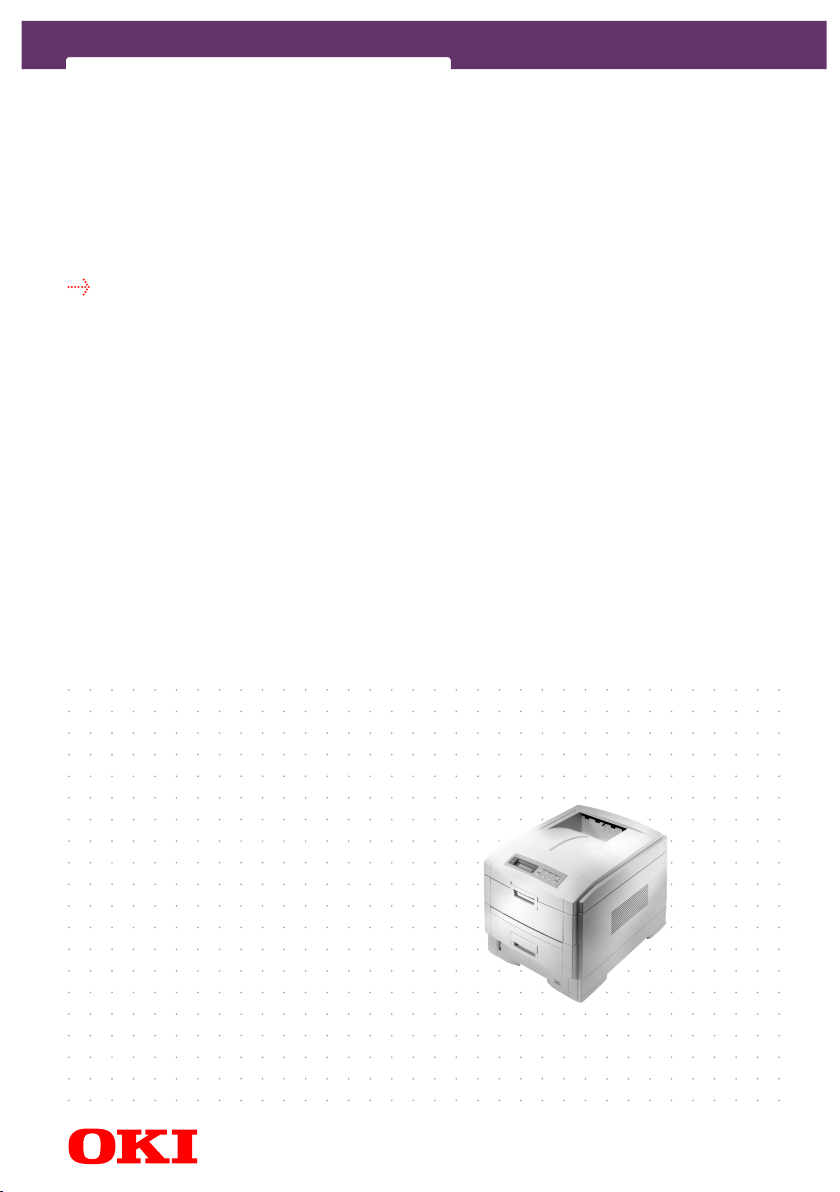
C7100/C7300/C7500
GUIDE DE L’UTILISATEUR — Mac OS-X
Page 2
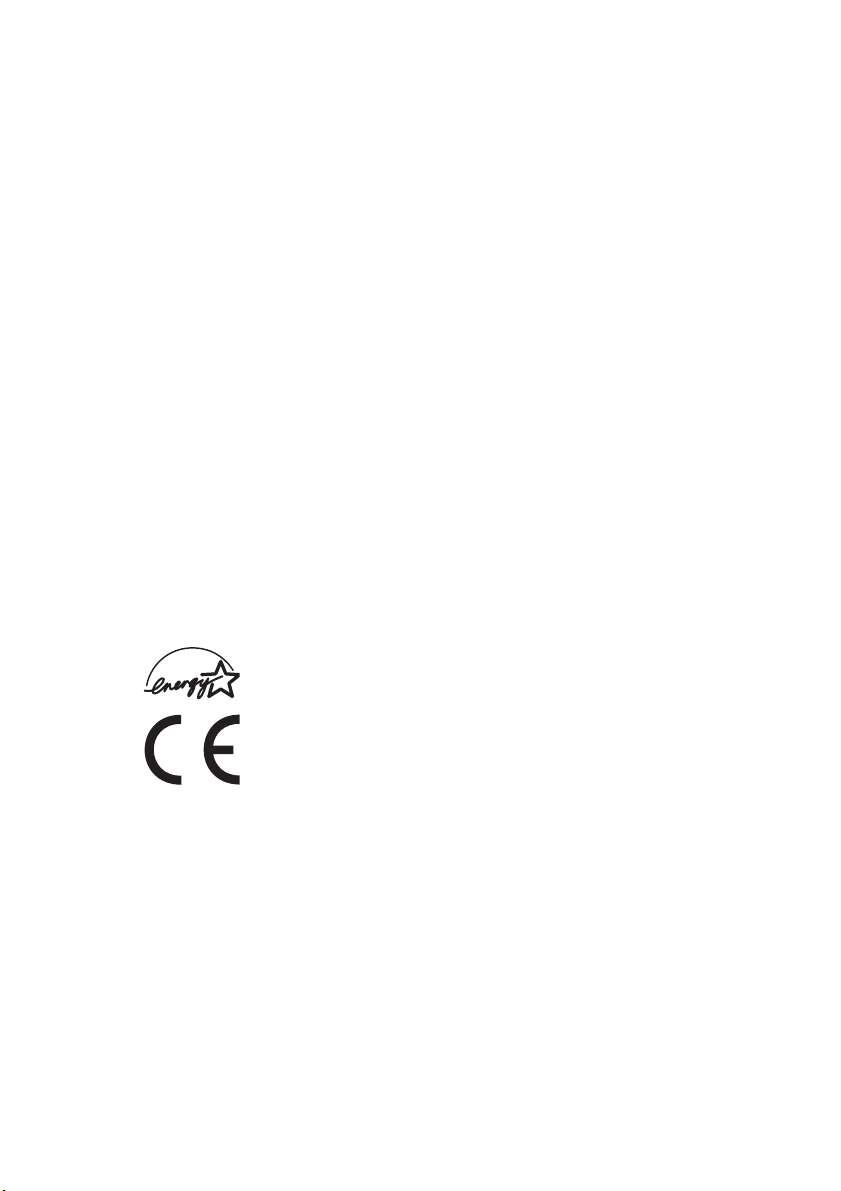
Tout a été fait pour que les informations fournies dans ce document soient complètes,
exactes et à jour. Le fabricant décline toute responsabilité quant aux conséquences
d'erreurs échappant à son contrôle. Le fabricant ne peut en outre garantir que les
changements éventuellement apportés aux logiciels et matériels mentionnés dans ce
guide par leurs fabricants respectifs n'affectent pas la validité de ces informations. Les
références faites dans ce document à des logiciels d'autre provenance ne constituent
pas un accord de la part du fabricant.
Toutes les mesures ont été prises pour que ce document vous apporte une aide
précieuse, toutefois nous ne pouvons garantir qu'il trai te dans son intégralité toutes les
informations contenus.
Pour obtenir les pilotes et les manuels les plus récents, consultez le site web de Oki
Europe.
http://www.okieurope.com
Copyright © 2002. Tous droits réservés.
Oki et Microline sont des marques déposées d'Oki Electric Industry Company, Ltd.
Energy Star est une marque d'United States Environmental Protection Agency.
Hewlett-Packard, HP et LaserJet sont des marques déposées de Hewlett-Packard
Company.
Microsoft, MS-DOS et Windows sont des marques déposées de Microsoft Corporation.
Apple, Macintosh et Mac OS sont des marques déposées de Apple Computors Inc.
D'autres noms de produits et noms de fabriques sont des marques déposées ou
marques déposées de leur propriétaire.
En tant que participant au programme Energy Star, le fabricant certifie
que ce produit est conforme aux directives d'économie d'énergie
émanant de cet organisme.
Ce produit est conforme aux directives européennes 89/336/CEE
(CEM) et 73/23/CEE (EBT), relative à l'harmonisation des lois des pays
membres en matiére de compatibilité électromagnétique, de basse
tension et d'équipement.
PRÉFACE > 2
Page 3

TABLE DES MATIÈRES
Introduction . . . . . . . . . . . . . . . . . . . . . . . . . . . . . . . . . . . . . . . . . .9
Caractéristiques . . . . . . . . . . . . . . . . . . . . . . . . . . . . . . . . . . . 9
Utilisation de ce manuel . . . . . . . . . . . . . . . . . . . . . . . . . . . 12
Utilisation en ligne . . . . . . . . . . . . . . . . . . . . . . . . . . . . . 12
Impression de pages . . . . . . . . . . . . . . . . . . . . . . . . . . . 13
Mise en route. . . . . . . . . . . . . . . . . . . . . . . . . . . . . . . . . . . . . . . .14
Déballage . . . . . . . . . . . . . . . . . . . . . . . . . . . . . . . . . . . . . . . 14
Contenu des disques CD-ROM . . . . . . . . . . . . . . . . . . . . . . . 15
CD1 - Pilotes . . . . . . . . . . . . . . . . . . . . . . . . . . . . . . . . . . 15
CD2 - Manuels . . . . . . . . . . . . . . . . . . . . . . . . . . . . . . . . . 15
CD3 - Réseau . . . . . . . . . . . . . . . . . . . . . . . . . . . . . . . . . . 15
CD4 – Logiciel Print Control . . . . . . . . . . . . . . . . . . . . . . 16
Emplacement de l’imprimante. . . . . . . . . . . . . . . . . . . . . . . 16
Éléments de l’imprimante . . . . . . . . . . . . . . . . . . . . . . . . . . 17
Installation. . . . . . . . . . . . . . . . . . . . . . . . . . . . . . . . . . . . . . . . . .20
Déballage et retrait des pellicules de protection . . . . . . . . 20
Installation de la cartouche de toner. . . . . . . . . . . . . . . . . . 25
Chargement du papier . . . . . . . . . . . . . . . . . . . . . . . . . . . . . 28
Alimentation manuelle . . . . . . . . . . . . . . . . . . . . . . . . . . . . . 32
Raccordement au secteur. . . . . . . . . . . . . . . . . . . . . . . . . . . 34
Tableau de commande . . . . . . . . . . . . . . . . . . . . . . . . . . . . . 35
Options du menu . . . . . . . . . . . . . . . . . . . . . . . . . . . . . . . . .37
Changement de la langue d’affichage . . . . . . . . . . . . . . 37
Imprimé de confirmation . . . . . . . . . . . . . . . . . . . . . . . . 38
Alimentation du papier, format et support . . . . . . . . . . 38
Types de papier, d’enveloppes, transparents et
étiquettes adhésives . . . . . . . . . . . . . . . . . . . . . . . . . . . . . 42
Alimentation du papier et sortie . . . . . . . . . . . . . . . . . . . . . 44
Formats de papier . . . . . . . . . . . . . . . . . . . . . . . . . . . . . . 44
Grammages du papier et options de support . . . . . . . . 45
Paramètres d’imprimante . . . . . . . . . . . . . . . . . . . . . . . . . . 46
Validation des paramètres actuels . . . . . . . . . . . . . . . . 46
Modification des paramètres. . . . . . . . . . . . . . . . . . . . .46
Options du menu . . . . . . . . . . . . . . . . . . . . . . . . . . . . . . . . .47
Arrêt. . . . . . . . . . . . . . . . . . . . . . . . . . . . . . . . . . . . . . . . . . . . 73
Interfaces . . . . . . . . . . . . . . . . . . . . . . . . . . . . . . . . . . . . . . . 74
TABLE DES MATIÈRES > 3
Page 4
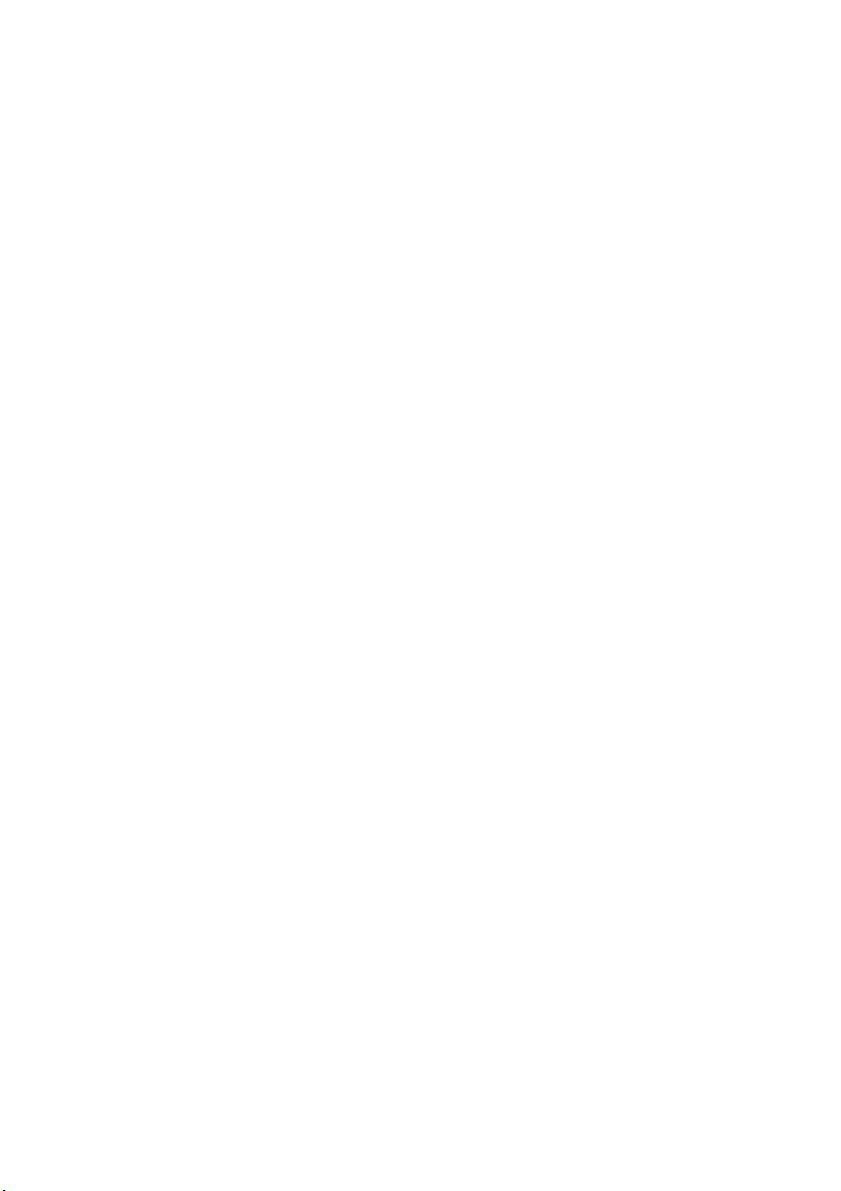
Pilotes d'imprimantes. . . . . . . . . . . . . . . . . . . . . . . . . . . . . . . . .76
Installation des logiciels . . . . . . . . . . . . . . . . . . . . . . . . . . . 76
Installation du pilote Adobe Postscript v8.8
{Classic}. . . . . . . . . . . . . . . . . . . . . . . . . . . . . . . . . . . . . 77
Connexions logicielles . . . . . . . . . . . . . . . . . . . . . . . . . . . . . 78
Appletalk . . . . . . . . . . . . . . . . . . . . . . . . . . . . . . . . . . . . . 78
TCP/IP . . . . . . . . . . . . . . . . . . . . . . . . . . . . . . . . . . . . . . . 78
USB . . . . . . . . . . . . . . . . . . . . . . . . . . . . . . . . . . . . . . . . . 80
Options installées . . . . . . . . . . . . . . . . . . . . . . . . . . . . . . . . 81
USB et Appletalk . . . . . . . . . . . . . . . . . . . . . . . . . . . . . . . 81
TCP/IP . . . . . . . . . . . . . . . . . . . . . . . . . . . . . . . . . . . . . . . 81
Alimentation, format et support . . . . . . . . . . . . . . . . . . . . . 82
Fonctionnement. . . . . . . . . . . . . . . . . . . . . . . . . . . . . . . . . . . . . .83
Impression en couleur . . . . . . . . . . . . . . . . . . . . . . . . . . . . . 83
Facteurs susceptibles d’influencer les
sorties imprimées. . . . . . . . . . . . . . . . . . . . . . . . . . . . . 83
Sélection d’une méthode de correspondance
de couleur . . . . . . . . . . . . . . . . . . . . . . . . . . . . . . . . . . . . . . 86
RVB ou CMJN ? . . . . . . . . . . . . . . . . . . . . . . . . . . . . . . . . . 86
Correspondance d’images photographiques . . . . . . . . 87
Correspondance de couleurs spécifiques . . . . . . . . . . . 87
Impression de couleurs vives. . . . . . . . . . . . . . . . . . . . . 88
Options de correspondance de couleurs. . . . . . . . . . . .88
Oki colour matching . . . . . . . . . . . . . . . . . . . . . . . . . . . .89
Postscript colour matching . . . . . . . . . . . . . . . . . . . . . . 90
CMYK ink simulation . . . . . . . . . . . . . . . . . . . . . . . . . . . . 91
Plusieurs pages sur une feuille . . . . . . . . . . . . . . . . . . . . . . 92
Résolution d’impression . . . . . . . . . . . . . . . . . . . . . . . . . . . 92
Impression recto verso. . . . . . . . . . . . . . . . . . . . . . . . . . . . .93
Assemblage . . . . . . . . . . . . . . . . . . . . . . . . . . . . . . . . . . . . . 94
Maintenance . . . . . . . . . . . . . . . . . . . . . . . . . . . . . . . . . . . . . . . .95
Ajout de papier . . . . . . . . . . . . . . . . . . . . . . . . . . . . . . . . . . . 95
Changement de la cartouche de toner . . . . . . . . . . . . . . . . 98
Changement du tambour photoconducteur . . . . . . . . . . . 104
Changement de la courroie de transfert . . . . . . . . . . . . . . 110
Remplacement de l’unité de fusion. . . . . . . . . . . . . . . . . .114
Nettoyage des DEL . . . . . . . . . . . . . . . . . . . . . . . . . . . . . . . 116
Transport de l’imprimante . . . . . . . . . . . . . . . . . . . . . . . . . 118
TABLE DES MATIÈRES > 4
Page 5
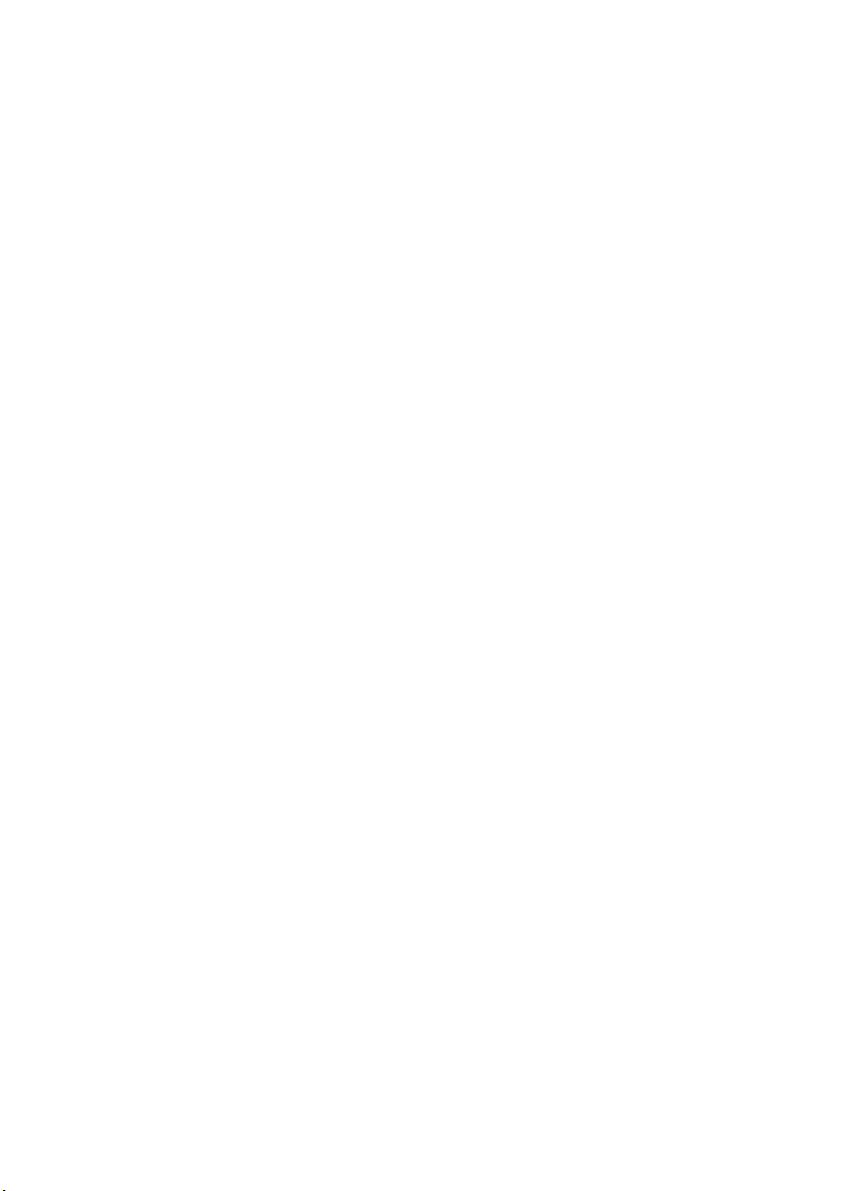
Résolution des problèmes . . . . . . . . . . . . . . . . . . . . . . . . . . . .120
Messages affichés . . . . . . . . . . . . . . . . . . . . . . . . . . . . . . . 120
Bourrages de papier. . . . . . . . . . . . . . . . . . . . . . . . . . . . . . 123
Dans le bac à papier . . . . . . . . . . . . . . . . . . . . . . . . . . .123
Derrière le capot avant . . . . . . . . . . . . . . . . . . . . . . . . . 124
Sur la courroie de transfert . . . . . . . . . . . . . . . . . . . . . 125
Derrière le capot arrière . . . . . . . . . . . . . . . . . . . . . . . . 126
Dans l’unité de fusion. . . . . . . . . . . . . . . . . . . . . . . . . . 127
Dans l’unité Duplex. . . . . . . . . . . . . . . . . . . . . . . . . . . . 129
Dans n’importe quel des bacs à papier
supplémentaires. . . . . . . . . . . . . . . . . . . . . . . . . . . . . 131
Mode de transmission parallèle . . . . . . . . . . . . . . . . . . . . 132
Résolution des problèmes . . . . . . . . . . . . . . . . . . . . . . . . . 133
Problèmes d’alimentation du papier. . . . . . . . . . . . . .133
Le bourrage de papier a été supprimé mais
l’imprimante n’imprime pas. . . . . . . . . . . . . . . . . . . .133
L’impression est déformée ou incorrecte avec
une connexion parallèle. . . . . . . . . . . . . . . . . . . . . . . 134
Impossible d’imprimer. . . . . . . . . . . . . . . . . . . . . . . . . 134
Erreur d’application ou de protection générale. . . . . .135
Insuffisance de mémoire.. . . . . . . . . . . . . . . . . . . . . . .135
L’impression est lente. . . . . . . . . . . . . . . . . . . . . . . . . . 135
L’imprimante demande un changement de format
de papier pour poursuivre l’impression. . . . . . . . . . .136
Supprimer l’impression.. . . . . . . . . . . . . . . . . . . . . . . . 136
Divers . . . . . . . . . . . . . . . . . . . . . . . . . . . . . . . . . . . . . . . . . 139
Mise sous tension mais l’imprimante ne se met
pas en ligne. . . . . . . . . . . . . . . . . . . . . . . . . . . . . . . . . 139
Le traitement de l’impression ne commence pas. . . . 139
Le traitement de l’impression s’annule. . . . . . . . . . . .139
L’imprimante fait un bruit étrange. . . . . . . . . . . . . . . .139
L’imprimante met longtemps à lancer
l’impression. . . . . . . . . . . . . . . . . . . . . . . . . . . . . . . . . 140
Le toner s’en va en passant la main sur la surface
du papier imprimé. . . . . . . . . . . . . . . . . . . . . . . . . . . . 140
TABLE DES MATIÈRES > 5
Page 6
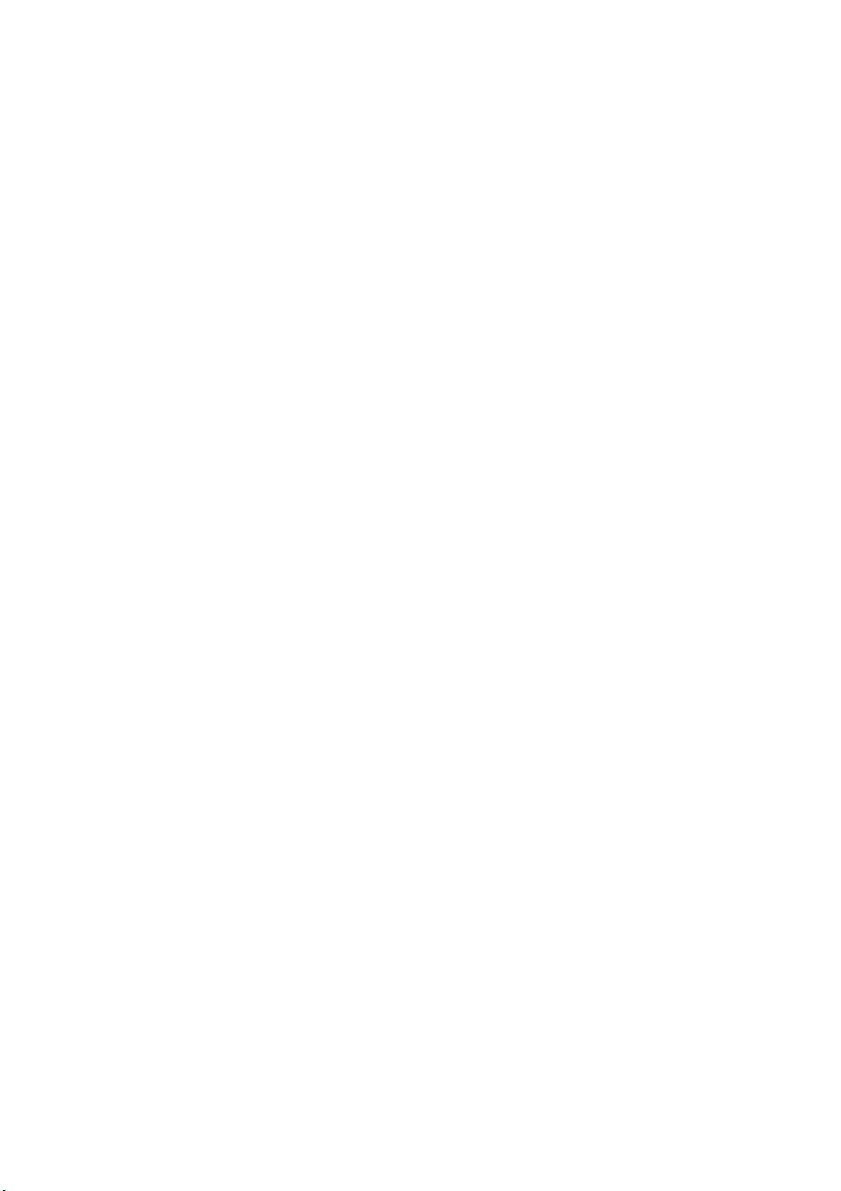
Accessoires . . . . . . . . . . . . . . . . . . . . . . . . . . . . . . . . . . . . . . . .141
Carte d’interface réseau. . . . . . . . . . . . . . . . . . . . . . . . . . . 141
Mémoire supplémentaire . . . . . . . . . . . . . . . . . . . . . . . . . .142
Disque dur interne . . . . . . . . . . . . . . . . . . . . . . . . . . . . . . . 145
Unité Duplex . . . . . . . . . . . . . . . . . . . . . . . . . . . . . . . . . . . . 147
Bacs à papier supplémentaires . . . . . . . . . . . . . . . . . . . . . 148
C7000 CCS . . . . . . . . . . . . . . . . . . . . . . . . . . . . . . . . . . . . . 151
Spécifications . . . . . . . . . . . . . . . . . . . . . . . . . . . . . . . . . . . . . .152
Dimensions externes . . . . . . . . . . . . . . . . . . . . . . . . . . . . . 155
Consommables . . . . . . . . . . . . . . . . . . . . . . . . . . . . . . . . . . . . .156
Options par défaut réglées à l’usine . . . . . . . . . . . . . . . . . . . .157
Menu imprimer . . . . . . . . . . . . . . . . . . . . . . . . . . . . . . . . . . 157
Menu papier . . . . . . . . . . . . . . . . . . . . . . . . . . . . . . . . . . . . 157
Menu couleur . . . . . . . . . . . . . . . . . . . . . . . . . . . . . . . . . . . 158
Menu config. système . . . . . . . . . . . . . . . . . . . . . . . . . . . . 158
Menu émulation PCL. . . . . . . . . . . . . . . . . . . . . . . . . . . . . . 159
Menu émulation PPR . . . . . . . . . . . . . . . . . . . . . . . . . . . . . 159
Menu émulation FX. . . . . . . . . . . . . . . . . . . . . . . . . . . . . . . 160
Menu parallèle . . . . . . . . . . . . . . . . . . . . . . . . . . . . . . . . . .161
Menu USB . . . . . . . . . . . . . . . . . . . . . . . . . . . . . . . . . . . . . . 161
Menu réseau . . . . . . . . . . . . . . . . . . . . . . . . . . . . . . . . . . . . 161
Menu mémoire . . . . . . . . . . . . . . . . . . . . . . . . . . . . . . . . . . 162
Menu maintenance du disque . . . . . . . . . . . . . . . . . . . . . . 162
Menu réglage du système . . . . . . . . . . . . . . . . . . . . . . . . . 162
Menu maintenance. . . . . . . . . . . . . . . . . . . . . . . . . . . . . . . 163
Index. . . . . . . . . . . . . . . . . . . . . . . . . . . . . . . . . . . . . . . . . . . . . .164
Coordonnées Oki. . . . . . . . . . . . . . . . . . . . . . . . . . . . . . . . . . . .166
TABLE DES MATIÈRES > 6
Page 7
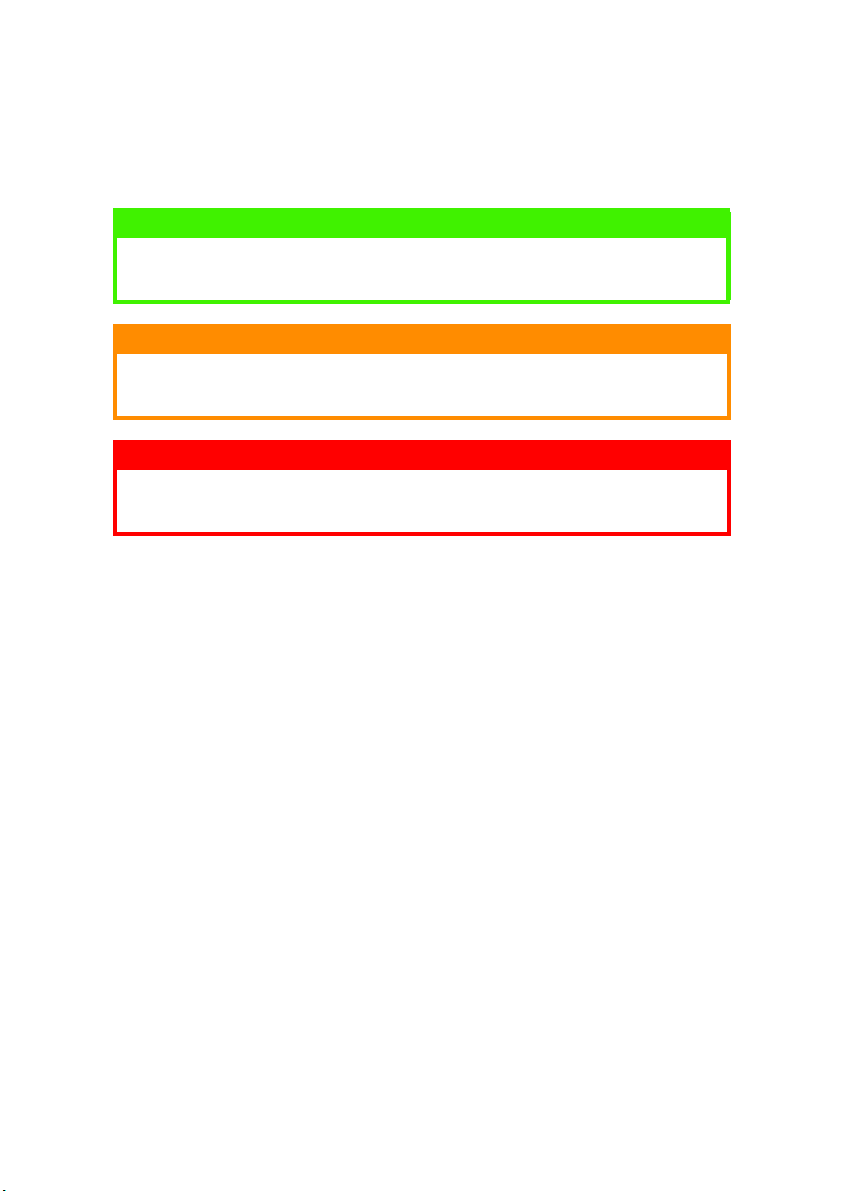
MENTIONS: “NOTE”, “ATTENTION” ET
“AVERTISSEMENT”
NOTE
Cette indication donne des informations supplémentaires complétant le
texte, et susceptibles de vous aider à utiliser et comprendre le produit.
ATTENTION!
Cette indication donne des informations supplémentaires à respecter
pour éviter des dysfonctionnements de la machine.
AVERTISSEMENT!
Cette indication donne des informations supplémentaires à respecter
pour éviter tout risque d'accident corporel.
MENTIONS: “NOTE”, “ATTENTION” ET “AVERTISSEMENT” > 7
Page 8
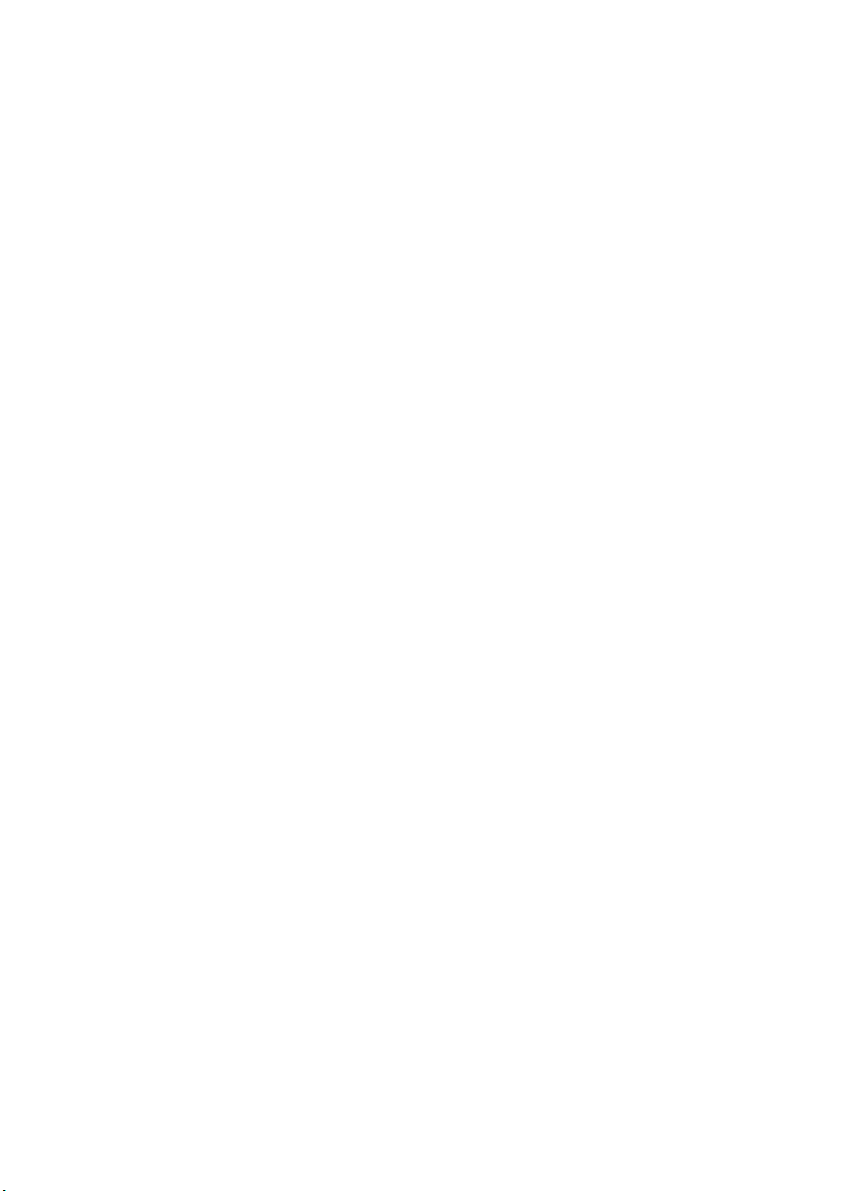
MENTIONS: “NOTE”, “ATTENTION” ET “AVERTISSEMENT” > 8
Page 9
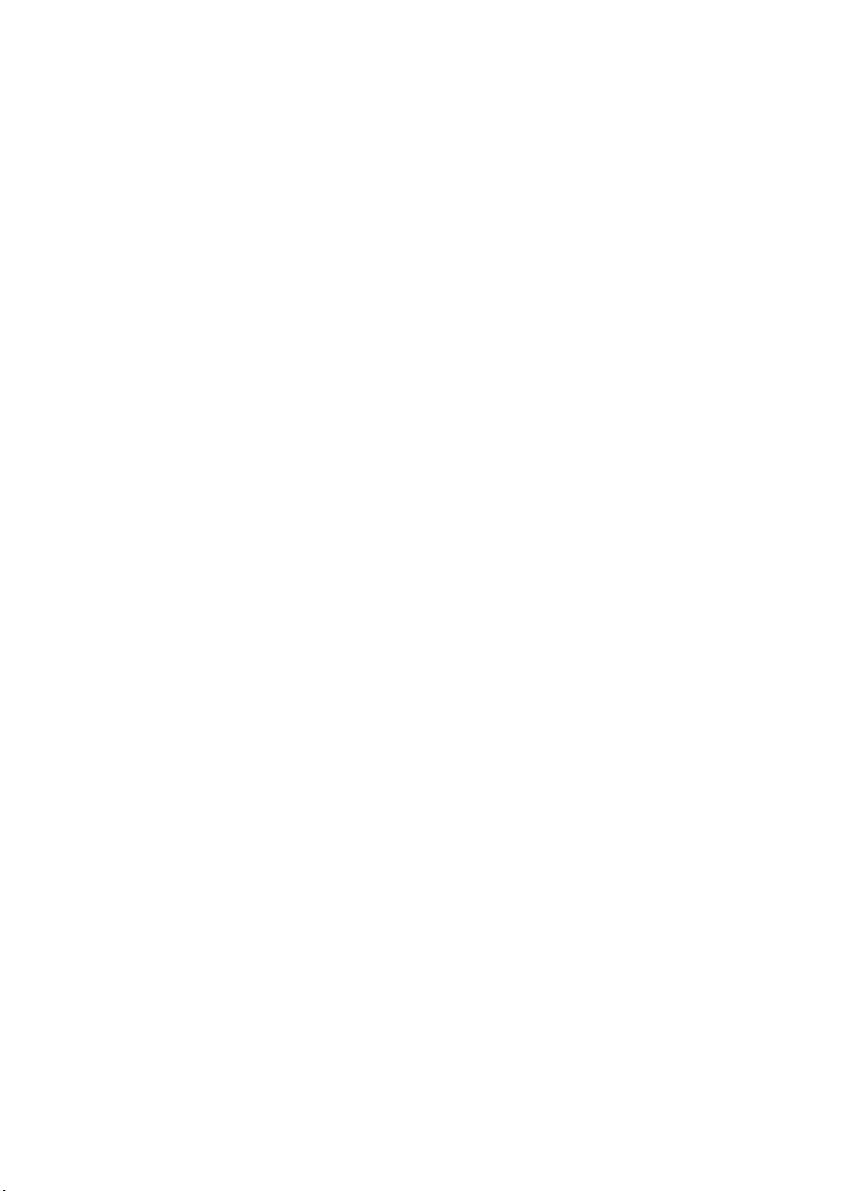
INTRODUCTION
Félicitations pour avoir choisi cette imprimante en couleur !
Dans ce chapitre, vous trouverez un récapitulatif des principales
fonctions de votre imprimante, suivi de quelques conseils
d’utilisation du Guide de l’utilisateur pour tirer parti de votre
imprimante.
CARACTÉRISTIQUES
Un choix de trois modèles différents : C7100, C7300, C7500.
>
Impression rapide :
>
C7100 - 16 pages en couleur par minute, 24 pages en
monochrome par minute ;
C7300 -20 pages en couleur par minute, 24 pages en
monochrome par minute ;
C7500 -20 pages en couleur par minute, 24 pages en
monochrome par minute ;
Impression de livrets.
>
Technologie numérique monopasse assurant la haute qualité,
>
la rapidité et la fiabilité de l’impression.
Résolution optique de 1200 ppp (C7500) ou résolution de 600
>
x 1200 ppp pour une qualité supérieure de tirage.
Impression Duplex pour un tirage recto-verso rapide et fiable
>
(en standard sur les modèles C7300dn et C7500hdn,
optionnelle pour tous les autres modèles).
Interface rapide et bidirectionnelle (IEEE-1284) et interface
>
USB.
Connectivité réseau selon les normes techniques par le biais
>
d’une carte d’interface réseau (optionnelle sur le C7100, en
standard sur tous les autres modèles).
Commutation d’interface automatique entre les interfaces
>
réseau, parallèle et USB.
INTRODUCTION > 9
Page 10
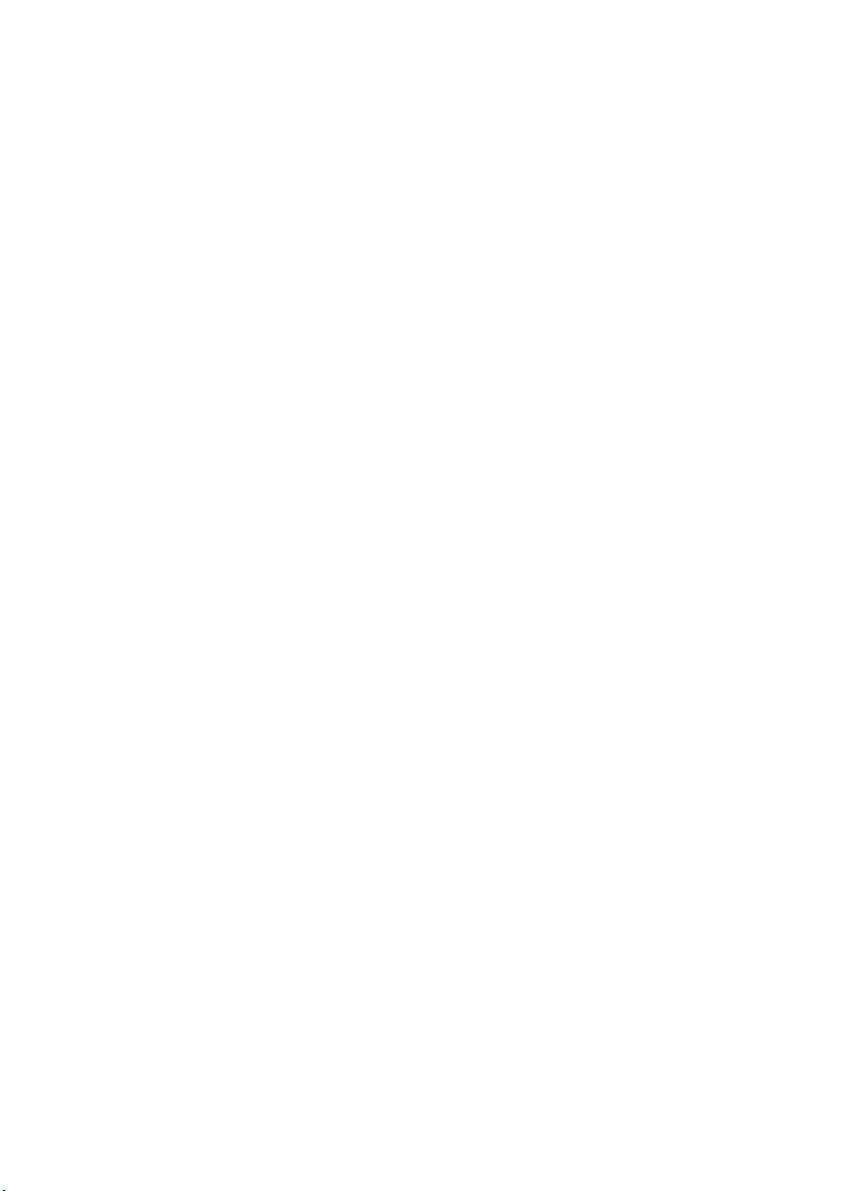
Lecteur de disque dur haute capacité de 10 Go (en standard
>
sur les modèles hdn, optionnels pour les autres).
Émulation PCL5c et Adobe PostScript 3 véritable avec
>
commutation automatique.
Manutention polyvalente du papier avec un bac à papier
>
standard de 530 feuilles et un bac multifonction de 100
feuilles ; charge maximale de 1690 feuilles avec le second bac
et le troisième bac optionnels.
Grammage du papier compris entre 60 g/m² et 203 g/m².
>
Bac multifonction standard pour le papier cartonné, les
>
enveloppes, etc.
Bac de sortie de 500 feuilles (face en dessous) et bac de 100
>
feuilles (face en dessus) pour un tirage continu et sans àcoups.
Écologique : Le mode avancé d’économie d’énergie minimise
>
la consommation électrique et permet de réduire la quantité
de toner usagé provenant du tambour et de la cartouche de
toner.
Ajustement automatique de l’équilibrage des couleurs : afin
>
d’assurer un tirage régulier ; la machine réalise un contrôle
systématique des couleurs lors de sa mise sous tension, lors
de l’ouverture et de la fermeture du capot supérieur et ajuste
automatiquement l’équilibrage des couleurs. Elle peut être
même programmée pour ajuster l’équilibrage des couleurs
durant les longs tirages.
Détection automatique de support : détecte le grammage du
>
support passant par l’imprimante puis ajuste
automatiquement la température de fusion, la vitesse (au
besoin) et la tension de transfert afin de garantir une bonne
fusion et la qualité de l’impression.
Votre imprimante fait partie de la famille Oki C7100/C7300/
>
C7500 d’imprimantes couleur, dont la configuration est
indiquée dans le tableau suivant :
INTRODUCTION > 10
Page 11
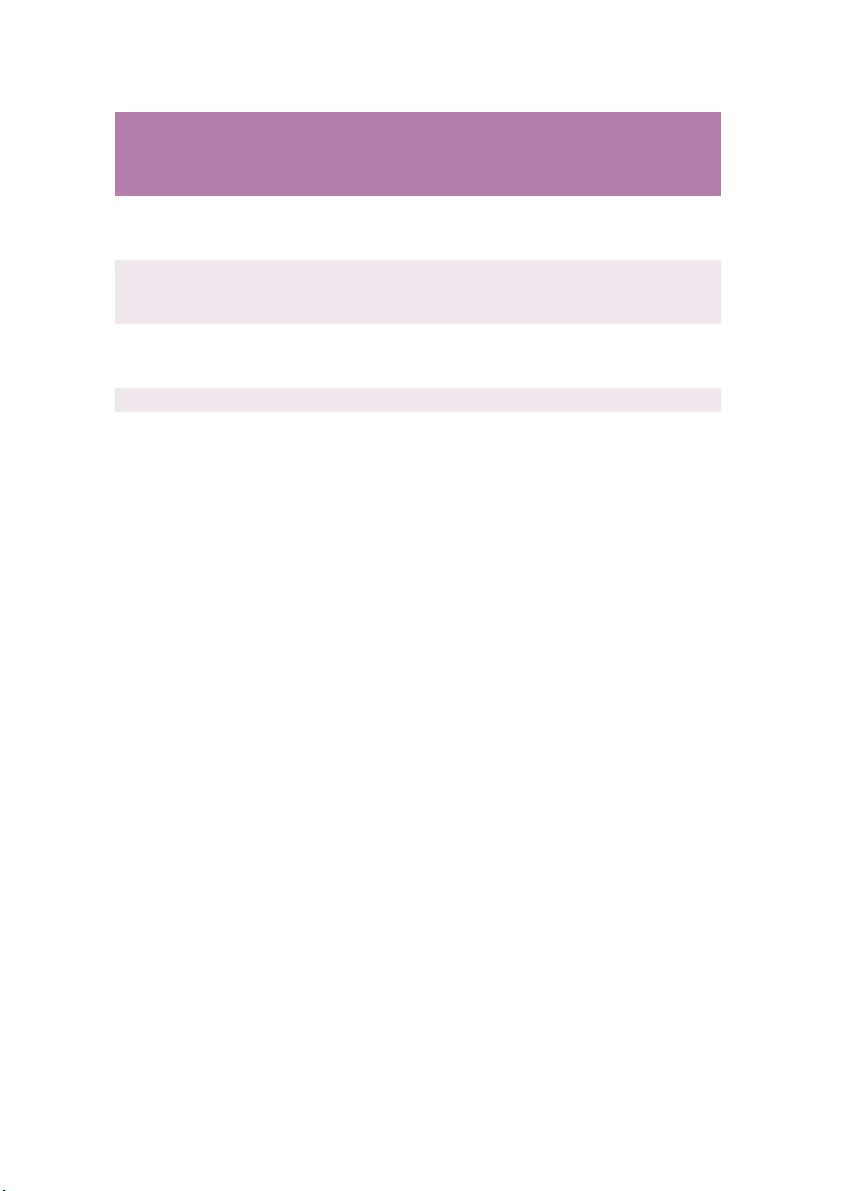
Modèle Carte
réseau
Unité Duplex Mémoire Disque
dur
Bacs
supplémentaires
C7100 Option Option (exige de la
mémoire
supplémentaire).
C7100n Standard Option (exige de la
mémoire
supplémentaire).
C7300n Standard Option (exige de la
mémoire
supplémentaire).
C7300dn Standard Standard 128 Mo Option Option
C7500hdn Standard Standard 256 Mo Standard Option
64 Mo Option Option
64 Mo Option Option
64 Mo Option Option
INTRODUCTION > 11
Page 12

UTILISATION DE CE MANUEL
Ce manuel vous guidera logiquement dans le déballage, la
configuration et le fonctionnement de votre imprimante pour vous
permettre de tirer parti de ses nombreuses fonctions avancées. Il
donne également des directives de dépannage et de maintenance,
assurant son fonctionnement optimal à l’avenir. Par ailleurs, il fournit
des instructions permettant d’ajouter des accessoires optionnels,
selon l’évolution de vos besoins.
La rédaction du Guide de l’utilisateur est basée sur un modèle
>
d’imprimante et elle est accompagnée des illustrations/
captures d’écran correspondantes. Elles s’appliquent au
modèle que vous installez.
Le Guide de l’utilisateur a été conçu de façon à présenter
>
clairement l’installation et la maintenance de votre nouvelle
imprimante. Ces informations sont compilées dans l’ordre
logique requis pour mener à bien l’installation.
NOTE
Les informations contenues dans ce manuel sont complétées par le
service complet d’assistance en ligne relative au pilote d’imprimante.
UTILISATION EN LIGNE
Ce manuel est destiné être lu à l’écran au moyen de Adobe Acrobat
Reader. Utilisez les outils d’exploration et de visualisation fournis
dans Acrobat ;
Les informations spécifiques sont accessibles de deux façons :
Dans la liste de signets en bas, à gauche de l’écran, cliquez sur
>
la rubrique qui vous intéresse pour vous y rendre directement.
(Si les signets ne sont pas disponibles, utilisez le Sommaire.)
Dans la liste des signets, cliquez sur Index pour vous y rendre
>
directement. (Si les signets ne sont pas disponibles, utilisez le
Sommaire.) Cherchez le terme requis dans l’index
alphabétique et cliquez sur le numéro de page correspondant
pour vous rendre directement à la page concernée.
INTRODUCTION > 12
Page 13
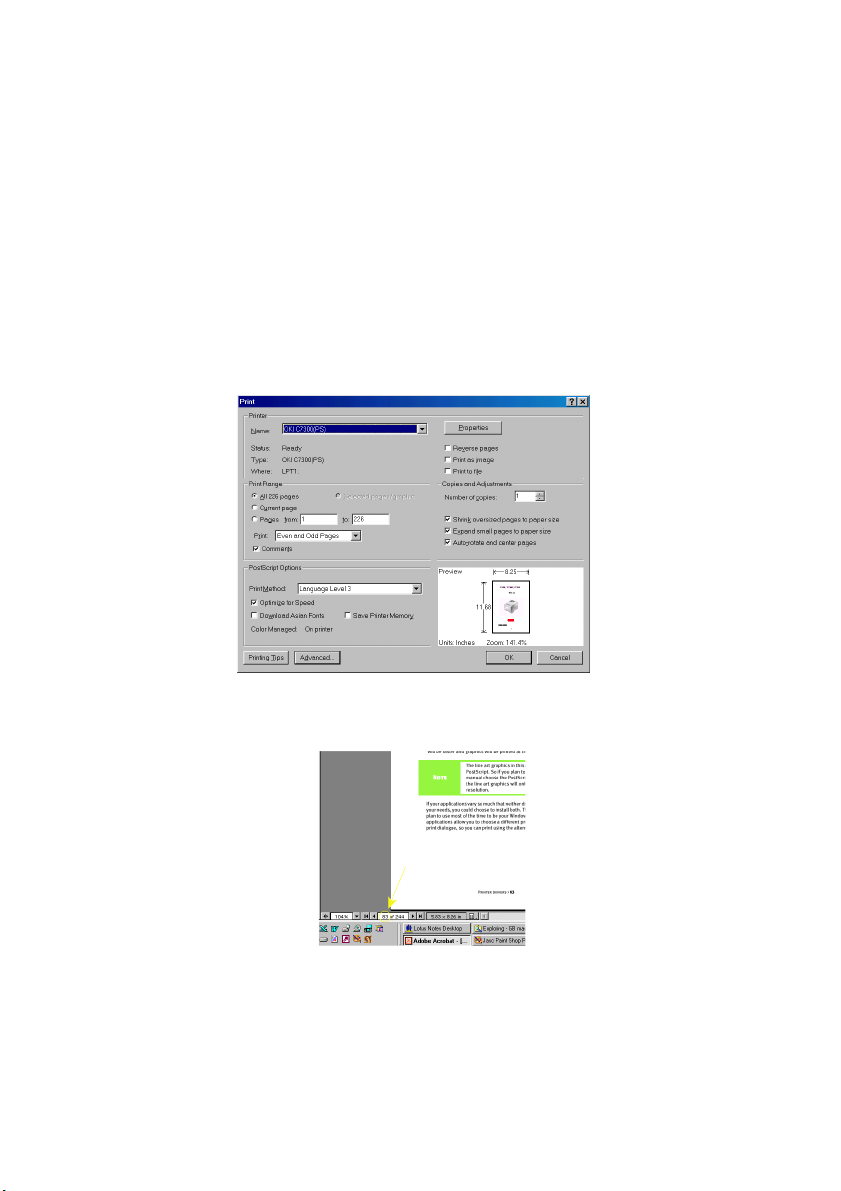
IMPRESSION DE PAGES
Il est possible d’imprimer l’ensemble du livret, des pages ou des
sections particulières. La procédure est la suivante :
Dans la barre d’outils, sélectionnez [Fichier], puis sur
1.
[Imprimer] (ou appuyez sur les touches Ctrl + P).
Choisissez les pages que vous souhaitez imprimer :
2.
[Tout], pour l’ensemble du manuel.
(a)
[Page active] pour la page affichée actuellement à
(b)
l’écran.
[Pages...] et [à] pour la plage de pages que vous
(c)
spécifiez en entrant les numéros de page.
Cliquez sur [OK].
3.
INTRODUCTION > 13
Page 14
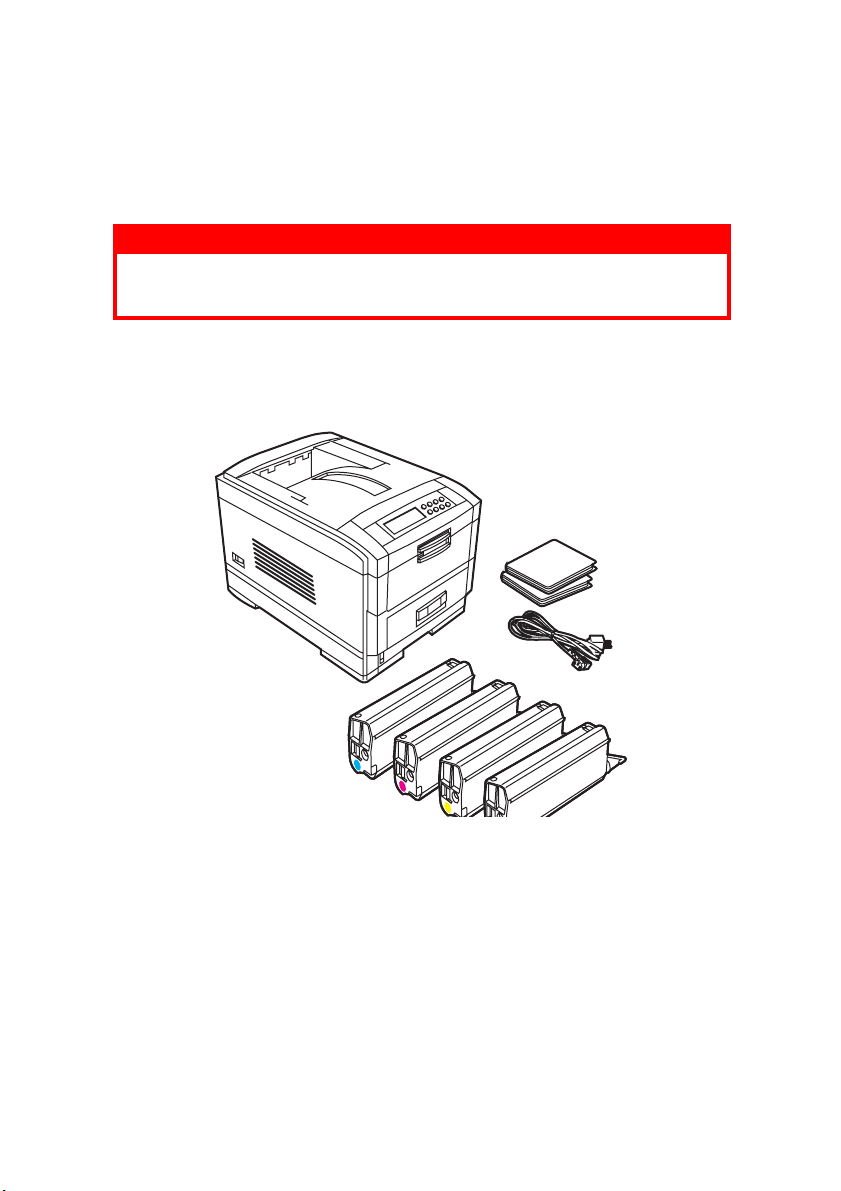
MISE EN ROUTE
DÉBALLAGE
AVERTISSEMENT!
Cette imprimante pèse 48 kg. Il faut 2 personnes pour soulever
l’imprimante en toute sécurité.
Après avoir déballé l’imprimante et choisi un endroit approprié,
vérifiez si vous possédez toutes les pièces nécessaires pour
continuer.
l’imprimante ;
1.
4 cartouches de toner (cyan, magenta, jaune et noir) ;
2.
les disques CD-ROM contenant les pilotes d’imprimante, le
3.
logiciel réseau et la documentation (voir la page suivante pour
connaître leur contenu) ;
un produit nettoyant pour les lentilles des diodes
4.
électroluminescentes (pas d’illustration) ;
des sacs en plastiques opaques (pas d’illustration) ;
5.
MISE EN ROUTE > 14
Page 15
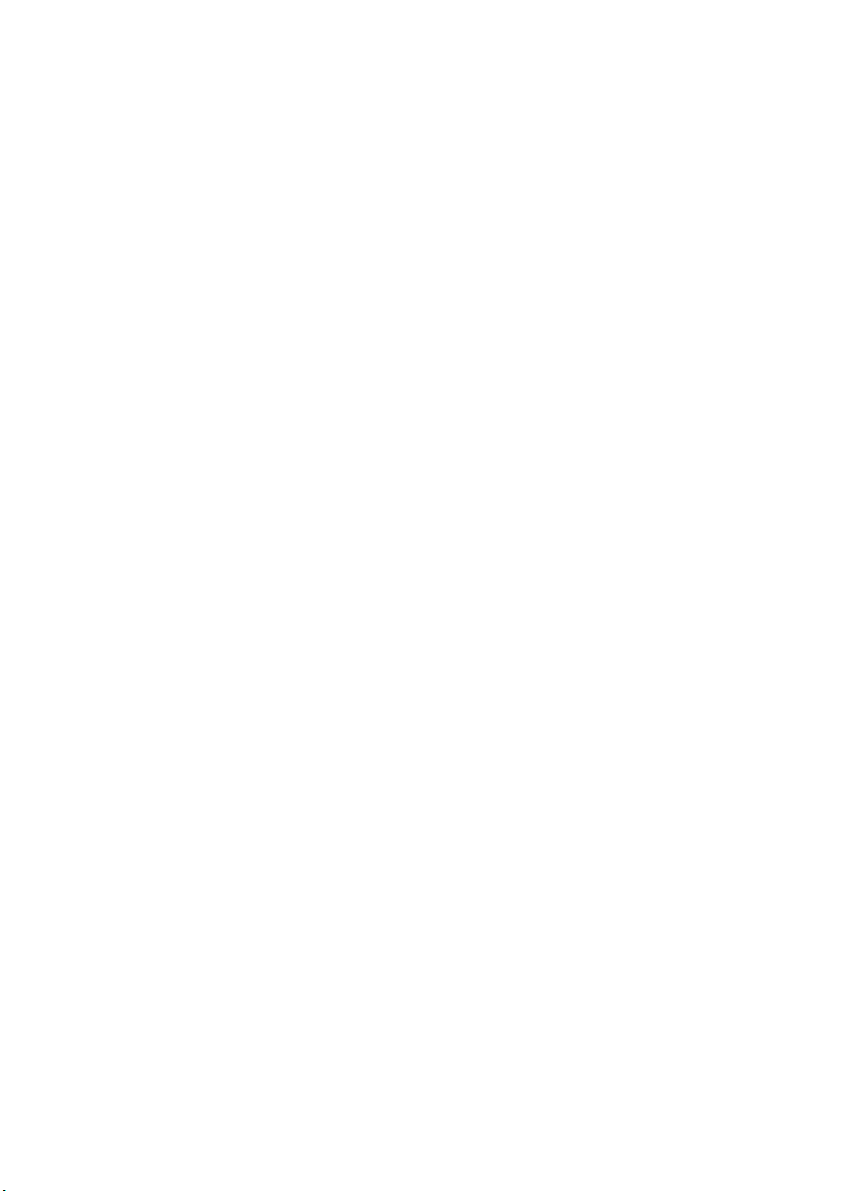
2 câbles secteur (G.B. et Europe) ;
6.
Guide de configuration (pas d’illustration) ;
7.
Conservez tous les emballages pour faciliter le transport.
CONTENU DES DISQUES CD-ROM
Les disques CD-ROM fournis avec votre imprimante contiennent le
logiciel suivant :
CD1 - PILOTES
Oki LPR
>
CD Assistant d’installation
>
Oki Template
>
Storage Device Manager (Gestionnaire d’unités de mémoire)
>
PDF Direct Printing
>
Pilotes d’imprimante (toutes les langues)
>
Les utilitaires sont décrits brièvement dans l’Aide du CD et peuvent
être installés le cas échéant. Chacun d’eux offre un service complet
d’aide en ligne.
CD2 - MANUELS
Guide de l’utilisateur de l’imprimante
>
Guide de l’utilisateur pour la mise en réseau
>
CD3 - RÉSEAU
PrintSuperVision
>
NDPS
>
Net Installer
>
Oki LPR
>
CD Assistant d’installation
>
MISE EN ROUTE > 15
Page 16

Web Jet Admin
>
Oki Template Manager
>
Storage Device Manager (Gestionnaire d’unités de mémoire)
>
PDF Direct Printing
>
Guide de l’utilisateur pour la mise en réseau
>
CD4 – LOGICIEL PRINT CONTROL
Logiciel Print Control
>
EMPLACEMENT DE L’IMPRIMANTE
Placez l’imprimante sur une surface plate suffisamment importante et
solide pour soutenir l’imprimante. Il doit y avoir un espace suffisant
autour de l’imprimante pour pouvoir accéder à l’imprimante et
assurer sa maintenance
40cm
20cm
60cm
MISE EN ROUTE > 16
48kg
20cm
60cm
48
Kg.
Page 17

ÉLÉMENTS DE L’IMPRIMANTE
Capot supérieur
1.
Tableau de commande
2.
Cran d’arrêt du capot supérieur
3.
Bac multifonction (alimentation manuelle)
4.
Rallonge du support papier
5.
Guides du papier
6.
Capot avant
7.
Bac à papier
8.
Indicateur de niveau de papier
9.
Interrupteur général
10.
MISE EN ROUTE > 17
Page 18

Rampe de diodes électroluminescentes (4)
11.
Cylindre d’évacuation
12.
Unité de fusion
13.
Tambour photoconducteur et cartouche de toner (cyan)
14.
Tambour photoconducteur et cartouche de toner (magenta)
15.
Tambour photoconducteur et cartouche de toner (jaune)
16.
Tambour photoconducteur et cartouche de toner (noir)
17.
MISE EN ROUTE > 18
Page 19
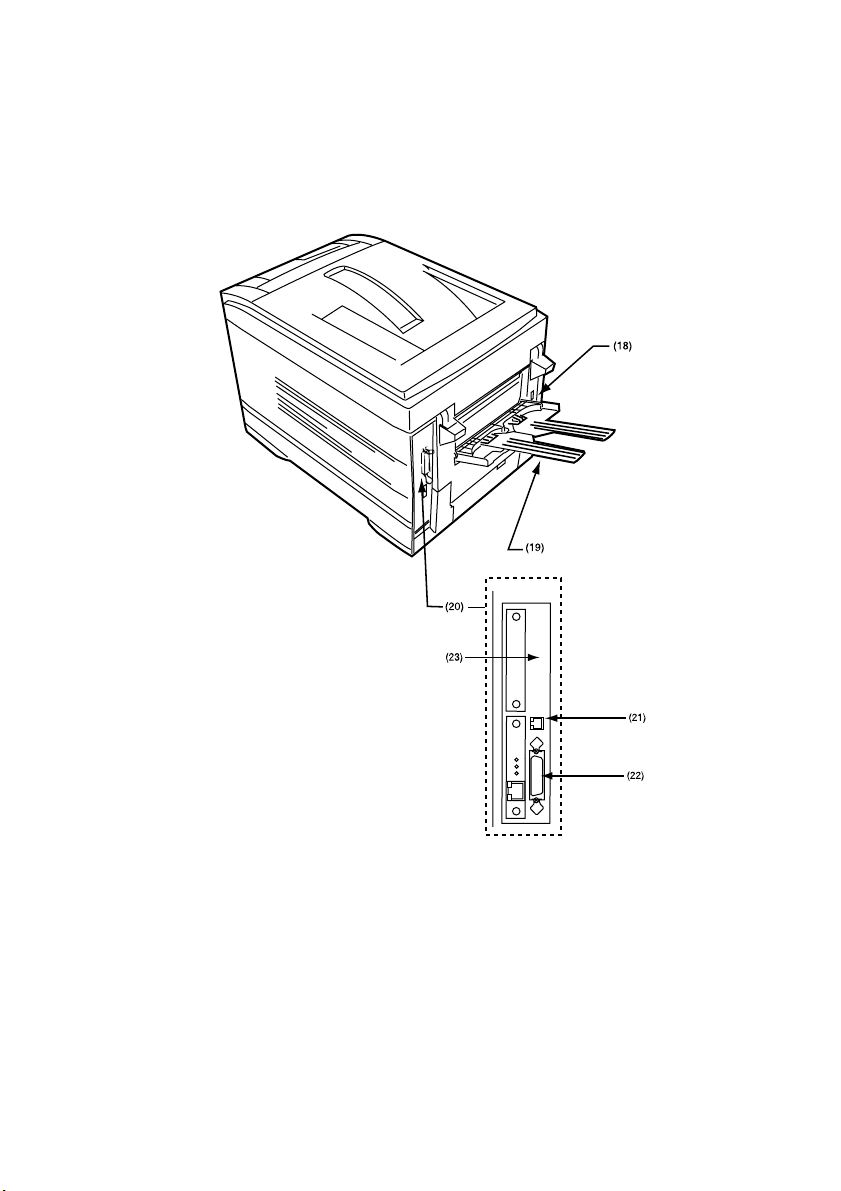
Prise d’alimentation
18.
Bac à papier – sortie arrière
19.
Interfaces et logement pour carte optionnelle
20.
Connecteur d’interface USB
21.
Connecteur d’interface parallèle
22.
Carte d’interface réseau (optionnelle sur le C7100)
23.
MISE EN ROUTE > 19
Page 20
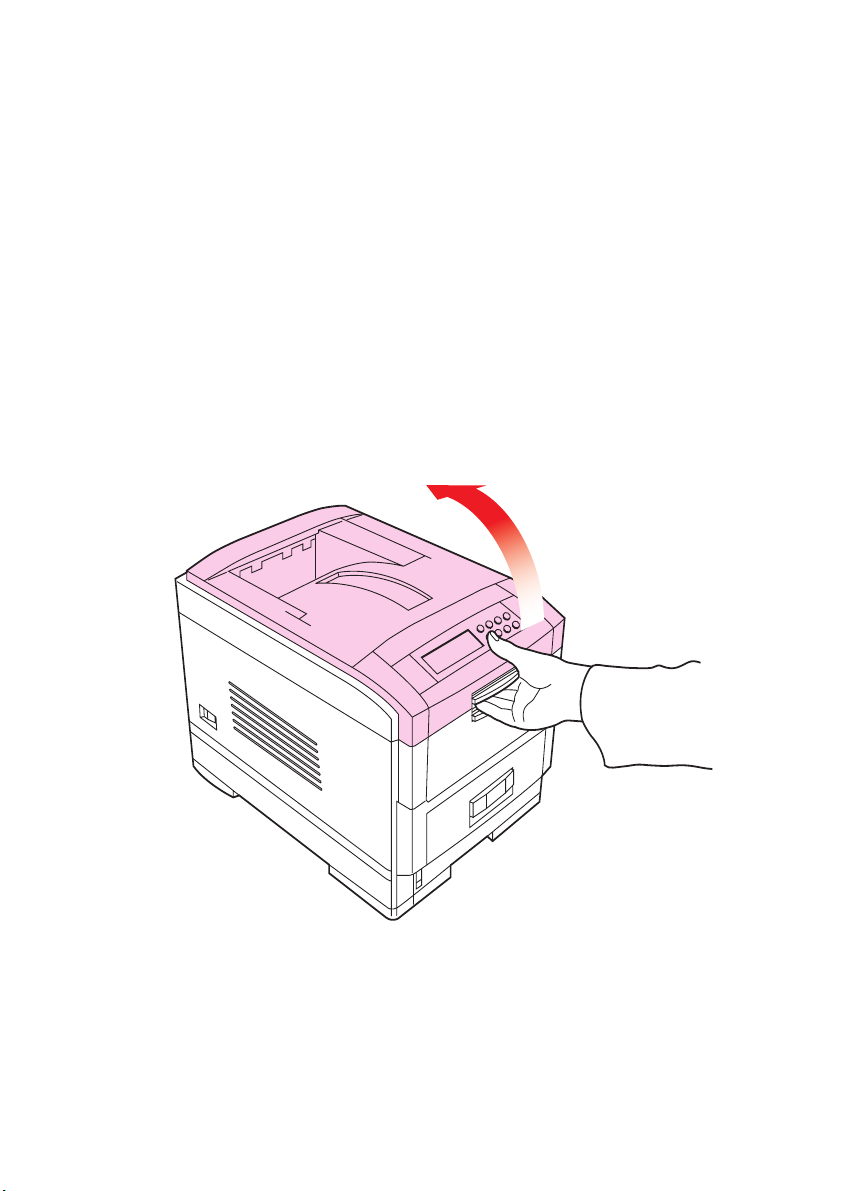
INSTALLATION
Avant de raccorder cette imprimante à un ordinateur et au secteur, il
convient d’installer les cartouches de toner et d’introduire le papier
dans le bac à papier.
DÉBALLAGE ET RETRAIT DES PELLICULES DE PROTECTION
Retirez le ruban adhésif et l’emballage de l’imprimante.
1.
Ouvrez le capot supérieur en utilisant la manette de
2.
déverrouillage.
INSTALLATION > 20
Page 21
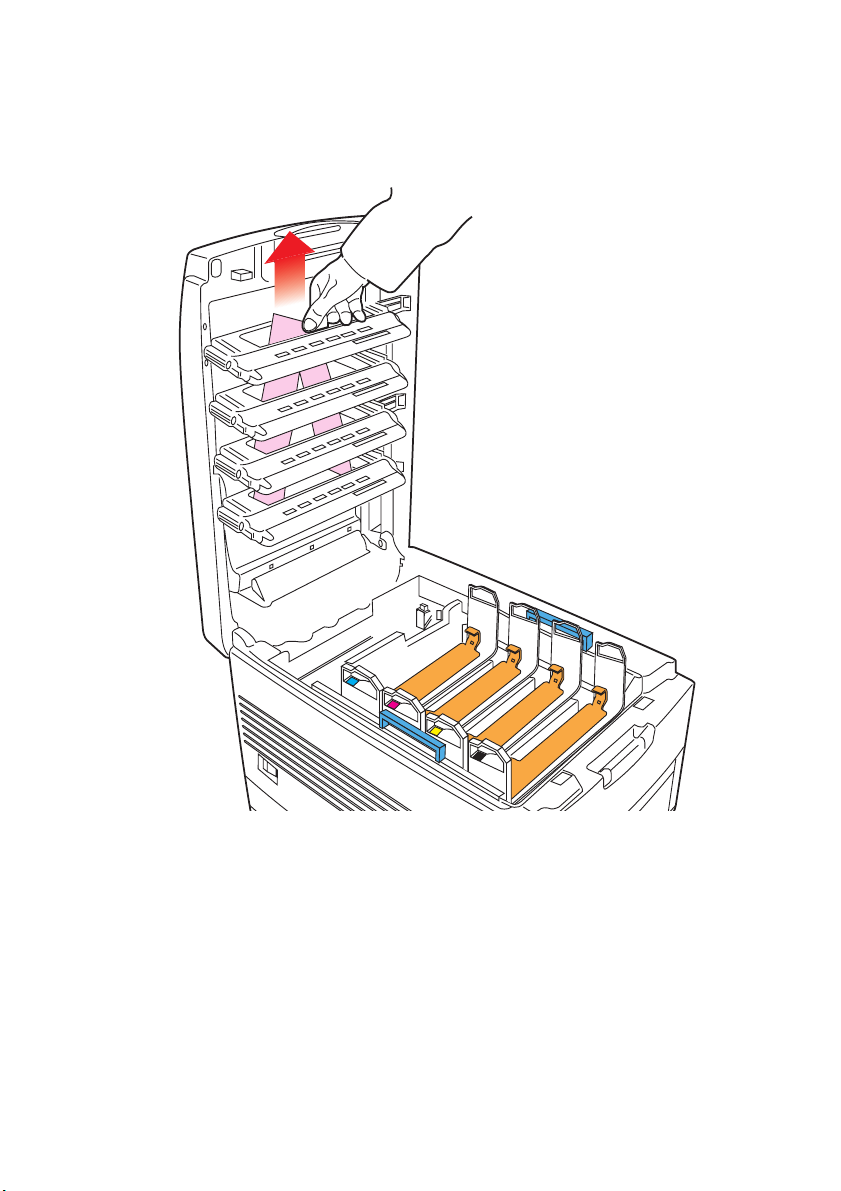
Retirez, par derrière la rampe de diodes électroluminescente
3.
(DEL), le support des DEL situé dans le capot supérieur.
INSTALLATION > 21
Page 22

Retirez les quatre tambours photoconducteurs et placez-les
4.
sur une surface plane.
ATTENTION!
> Ne jamais exposer les tambours photoconducteurs à la lumière
pendant plus de 5 minutes.
> Toujours tenir le tambour photoconducteur par les extrémités.
> Ne jamais exposer directement les tambours photoconducteurs à
la lumière du soleil.
> Ne jamais toucher la surface verte du tambour.
INSTALLATION > 22
Page 23
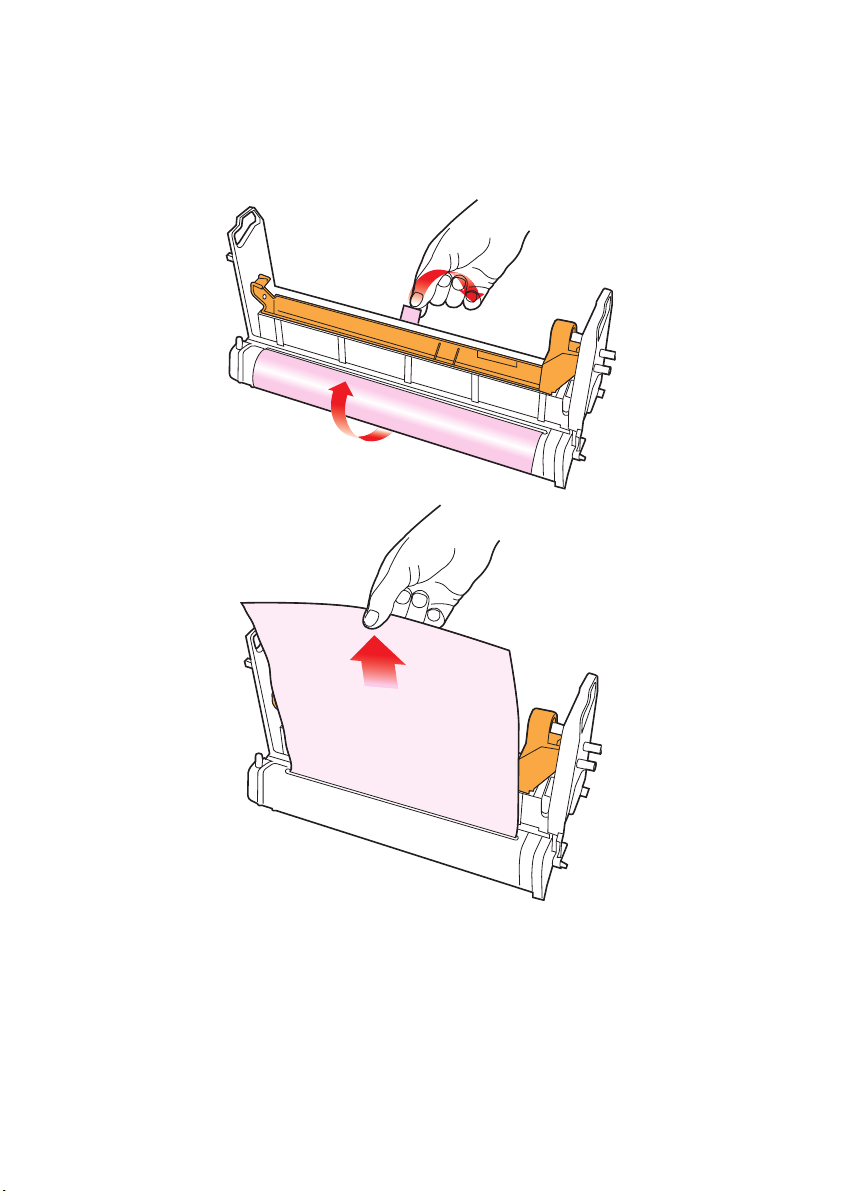
Retirez les pellicules de protection des quatre tambours
5.
photoconducteurs.
INSTALLATION > 23
Page 24
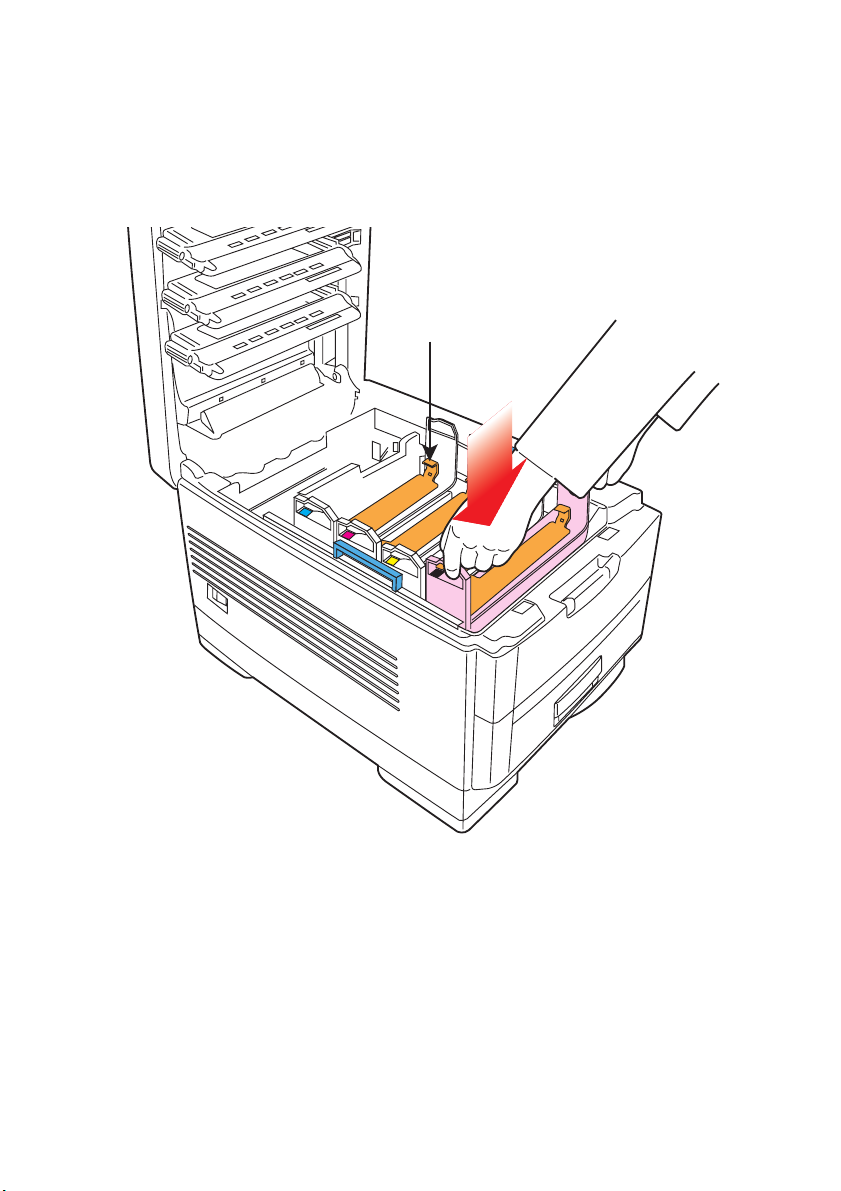
Reposez les quatre tambours photoconducteurs dans
6.
l’imprimante, en veillant à ce que chaque tambour d’image
soit installé dans son logement correspondant.
(1)
Enfoncez la languette (1) à l’intérieur et retirez les plaques
7.
d’obturation des tambours photoconducteurs.
INSTALLATION > 24
Page 25
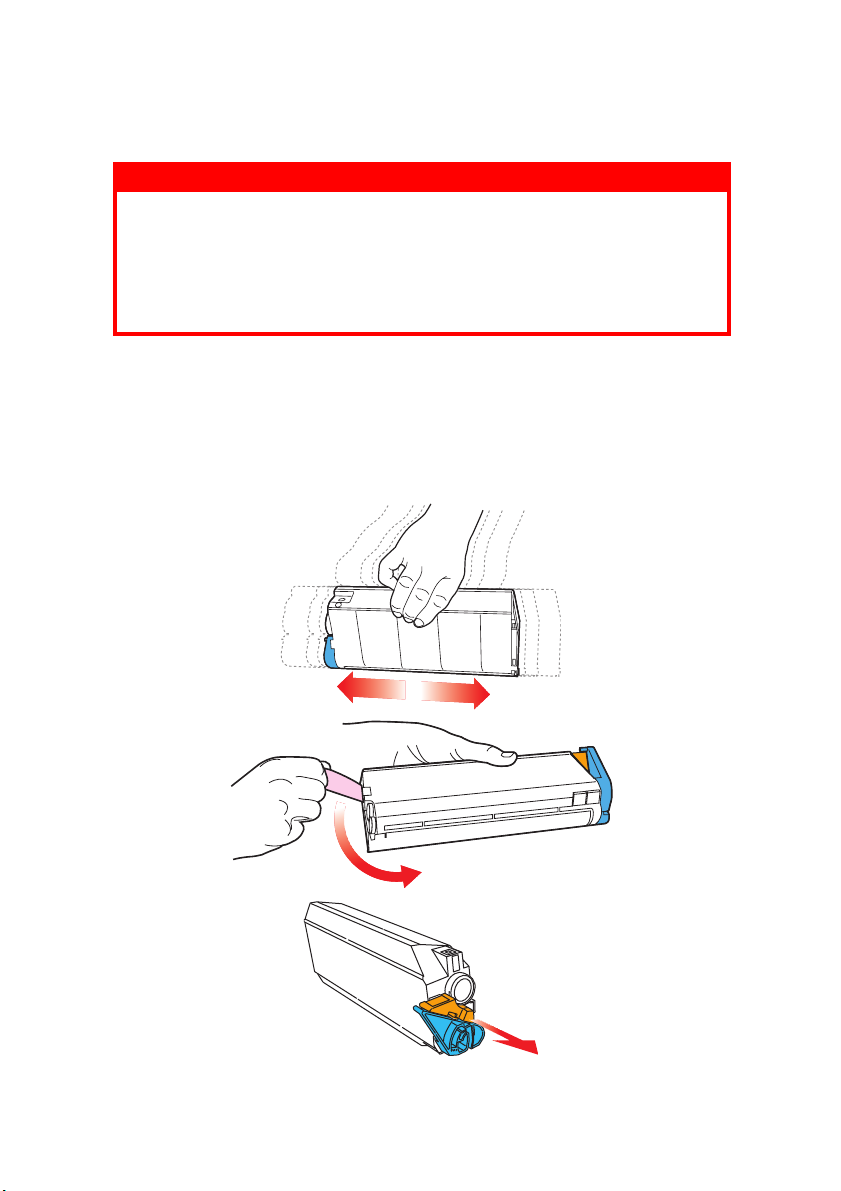
INSTALLATION DE LA CARTOUCHE DE TONER
AVERTISSEMENT!
Il convient de prendre de très grandes précautions lors de la
manutention de la cartouche de toner.
> Ne pas inspirer ou avaler le toner et éviter tout contact avec les
yeux car il peut être nocif.
> Le toner peut également tacher les mains et les vêtements.
Retirez les quatre cartouches de toner couleur de leur emballage.
1.
Agitez plusieurs fois les cartouches de toner puis, en tenant la
2.
cartouche horizontalement, retirez la pellicule. Retirez le
dispositif de verrouillage situé derrière la manette de
déverrouillage des cartouches de toner couleur;
INSTALLATION > 25
Page 26
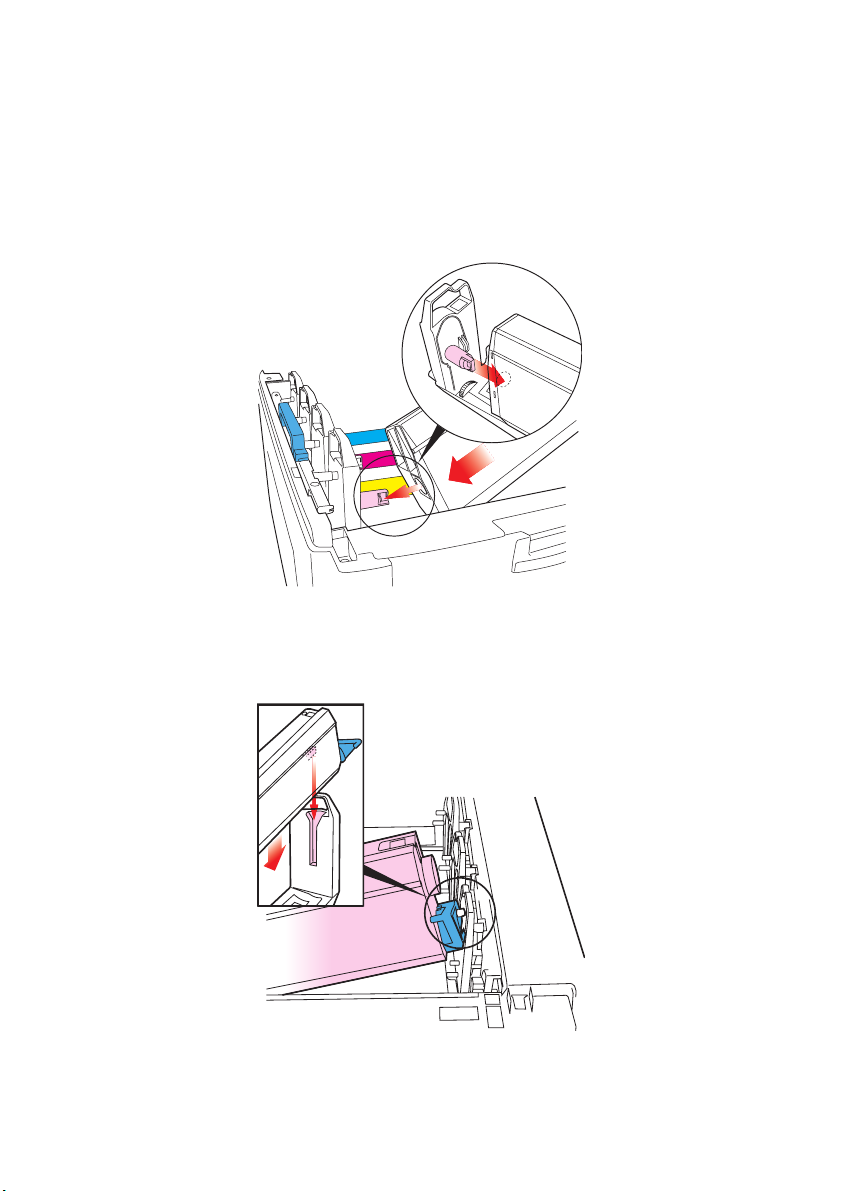
Introduisez chaque cartouche de toner dans le tambour
3.
photoconducteur, à gauche d’abord, en enclenchant la
goupille de position du tambour dans le trou de la cartouche
de toner. Assurez-vous que la couleur de la cartouche de toner
correspond à celle du tambour photoconducteur.
4.
Enfoncez
doucement
la cartouche de toner, en enclenchant la
goupille d’arrêt dans la cannelure du tambour
photoconducteur.
INSTALLATION > 26
Page 27
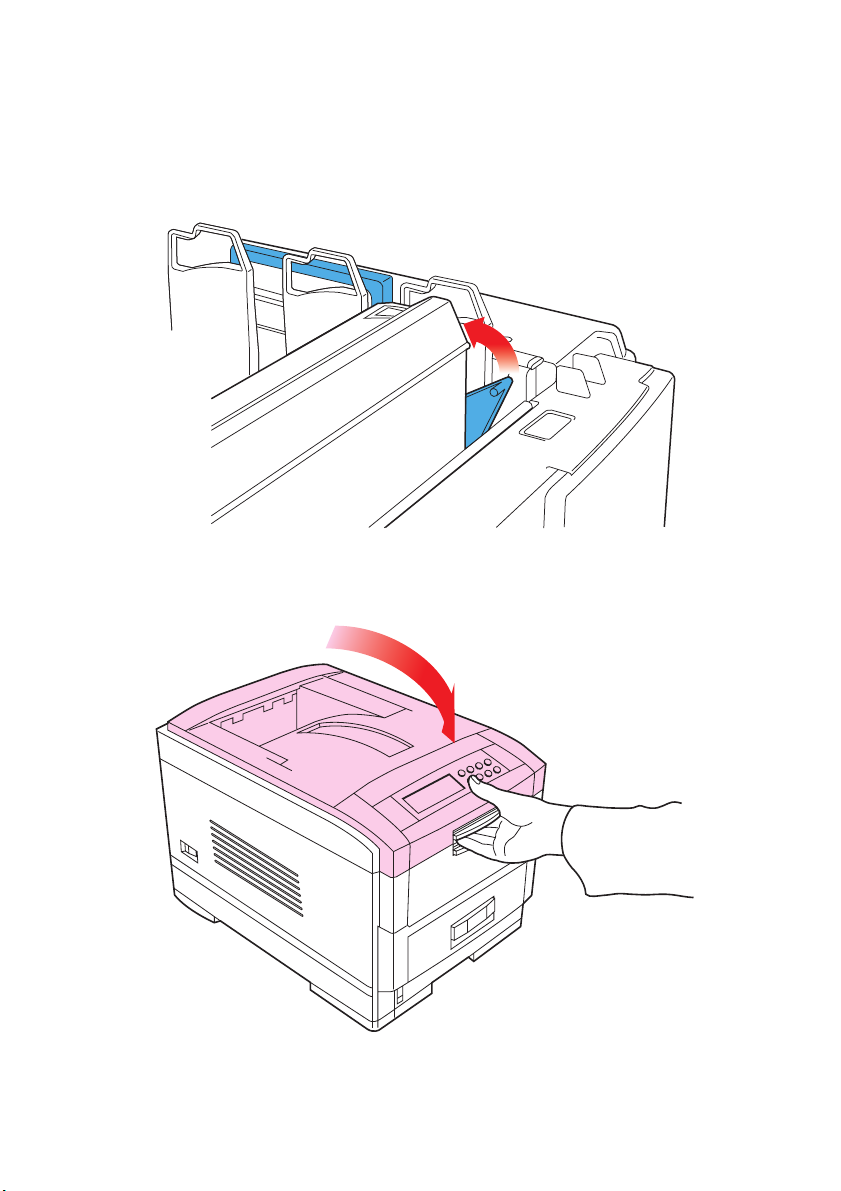
5.
Poussez
doucement
la manette couleur vers l’arrière de la
machine jusqu’à ce qu’elle ne puisse avancer. Cette action
permet de libérer le toner dans le tambour photoconducteur.
Fermez le capot supérieur.
6.
INSTALLATION > 27
Page 28
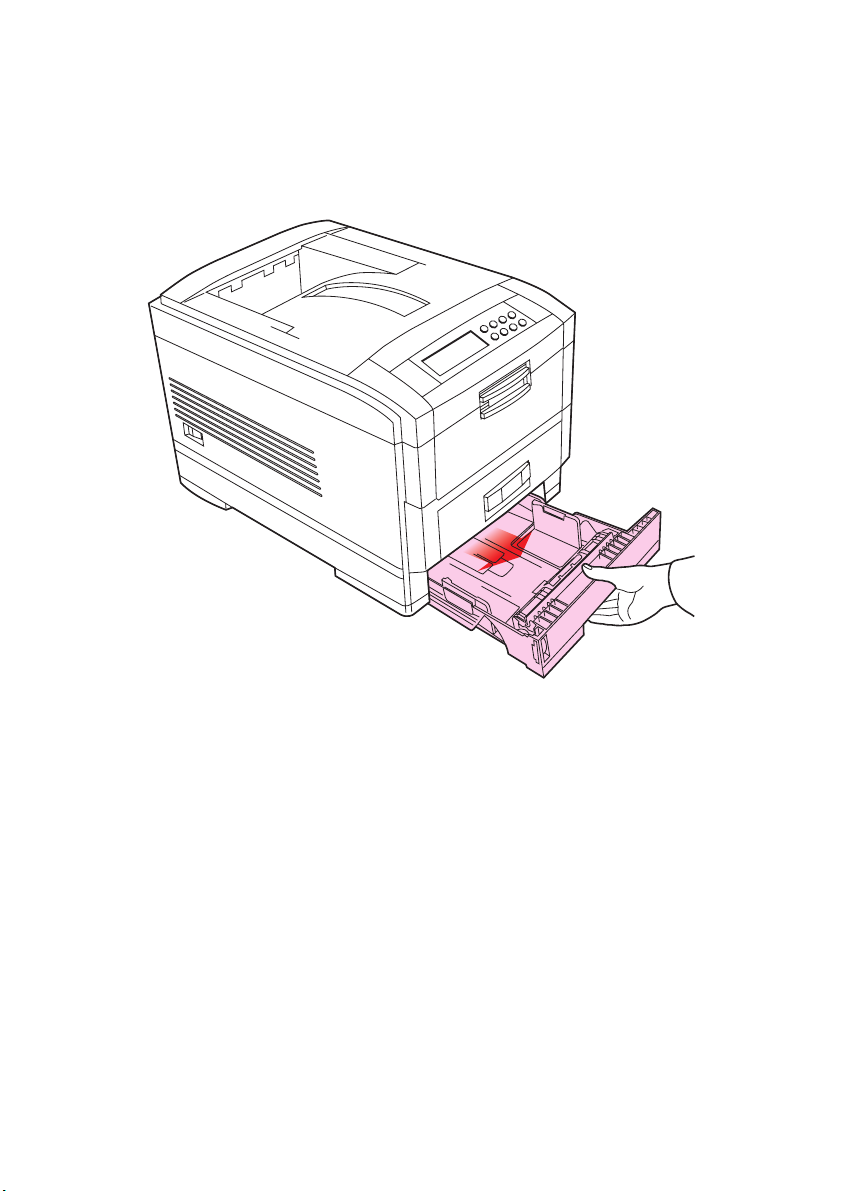
CHARGEMENT DU PAPIER
Retirez le bac à papier de l’imprimante.
1.
INSTALLATION > 28
Page 29
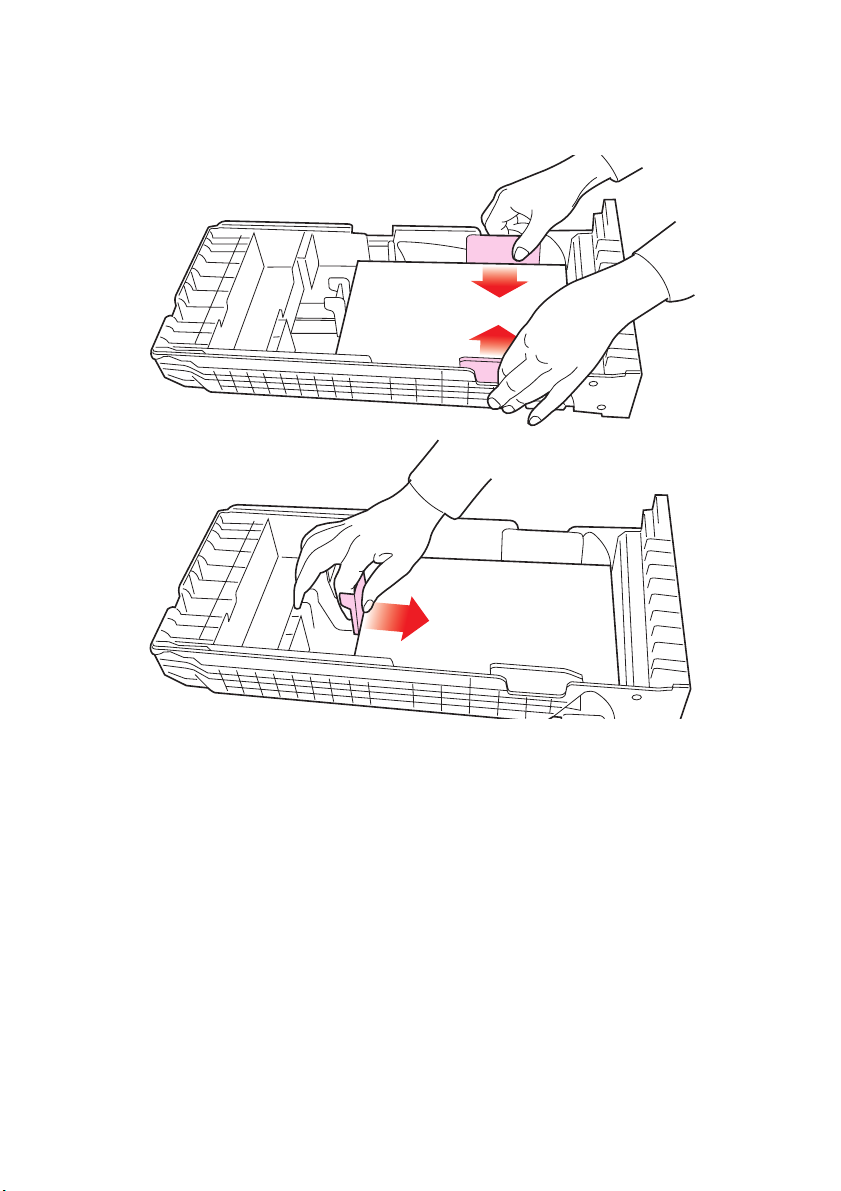
Ajustez les guides du papier et la butée arrière au format de
2.
papier utilisé.
Pour empêcher les bourrages de papier :
3.
Ne laissez aucun espace entre le papier et les guides du papier
>
et la butée arrière.
Ne remplissez pas trop le bac à papier. La charge du bac
>
dépend du type de papier et du grammage.
N’y placez pas du papier abîmé.
>
Ne chargez pas, en même temps, du papier dont le format, la
>
qualité ou l’épaisseur diffère.
Ne retirez pas le bac à papier durant l’impression.
>
Fermez
>
doucement
le bac à papier.
INSTALLATION > 29
Page 30
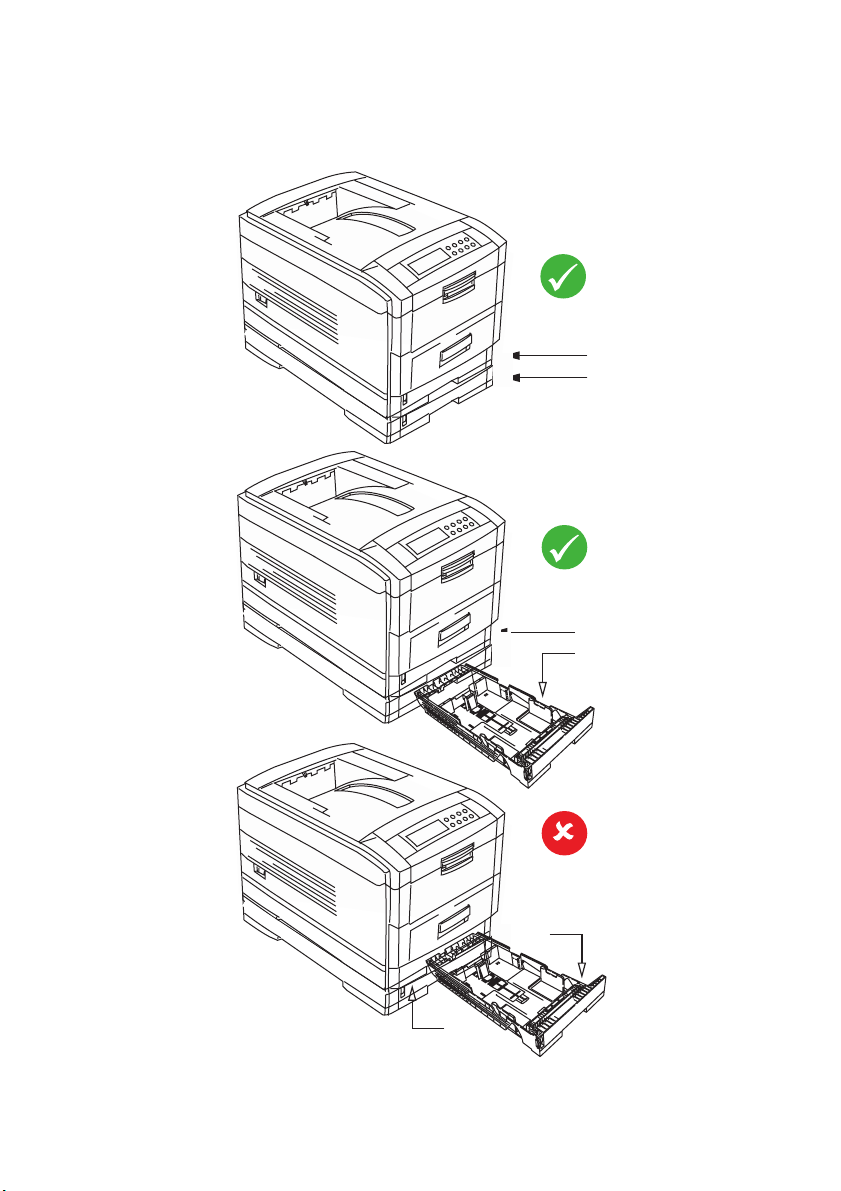
S’il est installé, un bac à papier inférieur ne peut être utilisé pour
4.
l’impression si aucun bac à papier n’a été inséré au-dessus.
(1)
(2)
(1)
(2)
(2)
INSTALLATION > 30
(1)
Page 31

Pour l’impression face en dessous, veillez à ce que la sortie
5.
arrière du papier soit fermée (le papier sort par le haut de
l’imprimante). Le papier est empilé dans l’ordre d’impression
et la charge du bac à papier est d’environ 500 feuilles, en
fonction du grammage.
Pour l’impression face en dessus, assurez-vous que la sortie
6.
arrière du papier est ouverte et que la rallonge du support du
papier est sortie. Le papier est empilé dans l’ordre inverse
d’impression et la charge du bac à papier est d’environ 100
feuilles, en fonction du grammage.
ATTENTION!
Ne pas ouvrir ou fermer la sortie arrière du papier durant l’impression,
ce qui entraînerait un bourrage de papier.
NOTE
Toujours utiliser l’empileuse arrière pour le papier épais (papier
cartonné, etc...)
INSTALLATION > 31
Page 32

Chargez le papier à en-tête face en dessous comme l’indique
7.
l’illustration pour le portrait et le paysage :
ALIMENTATION MANUELLE
Ouvrez le bac multifonction et déployez les guides
1.
d’alimentation du papier.
Chargez le papier et ajustez les guides du papier au format du
2.
papier utilisé.
Chargez le papier dans le bac multifonction de la façon
3.
suivante : face à imprimer en dessus pour l’impression d’un
seul côté et face à imprimer en dessous pour l’impression
duplex.
Ne dépassez pas la ligne de repère Papier plein (environ 100
4.
feuilles, en fonction du grammage).
INSTALLATION > 32
Page 33

Chargez les enveloppes ou le papier à en-tête, face en dessus,
5.
comme l’indique l’illustration pour le portrait et le paysage :
ABC
ABC
ATTENTION!
Ne pas ouvrir ou fermer la sortie arrière du papier durant l’impression,
ce qui entraînerait un bourrage de papier.
INSTALLATION > 33
Page 34

RACCORDEMENT AU SECTEUR
AVERTISSEMENT!
Assurez-vous que l’interrupteur marche/arrêt de l’imprimante et
l’alimentation secteur sont hors tension avant de brancher le câble
secteur.
Raccordez le câble secteur (1) à la prise de l’imprimante puis à
1.
la prise de terre du secteur.
2
1
Mettez l’imprimante SOUS TENSION au moyen de
2.
l’interrupteur général (2).
L’imprimante va exécuter sa succession d’opérations de mise en
route et d’initialisation. Lorsque l’imprimante est prête, le voyant
READY (PRÊT) s’allume et reste allumé (vert) et l’affichage indique EN
LIGNE (ON-LINE).
INSTALLATION > 34
Page 35

NOTE
Après avoir installé les nouvelles cartouches de toner, le message TONER
LOW (TONER BAS) ou CHANGE TONER (CHANGER DE TONER) apparaît à
l’affichage. Si ce message ne disparaît pas après l’impression de quelques
pages, réinstallez la cartouche de toner appropriée.
TABLEAU DE COMMANDE
23
Menu
Menu
Item
Ready
Ready
Attention
Attention
Online
Online
Item
Value
Value
Select
Select
Cancel
Cancel
1
1. Voyant (rouge) Attention.
Le voyant allumé signale une
11
10 9 8
demande d’attention, mais l’impression se poursuivra. Le
voyant qui clignote signale une demande d’attention, mais
l’impression s’arrêtera.
2. Voyant Prêt (vert).
Voyant allumé – prêt à recevoir des
données. Voyant clignotant – signale le traitement des
données ou une erreur.
3. Affichage à cristaux liquides.
Tableau d’affichage à cristaux
liquides Deux rangées de 24 caractères alphanumériques,
indiquant l’état d’impression, les options du menu en mode
menu et les messages d’erreur.
4. Bouton Menu.
Appuyez brièvement sur ce bouton pour passer
en mode MENU. Appuyez de nouveau brièvement sur ce
bouton pour sélectionner le menu suivant. Appuyez pendant
plus de 2 secondes pour faire défiler les différents menus.
5. Bouton Item (+).
Appuyez brièvement sur ce bouton pour
passer à l’option suivante du menu.
6. Bouton Value (+).
Appuyez brièvement sur ce bouton pour
passer au paramètre suivant de chaque option de menu.
INSTALLATION > 35
Page 36

7. Bouton Select.
Appuyez brièvement sur ce bouton pour
sélectionner le menu, une option ou un paramètre indiqué à
l’affichage.
8. Bouton Cancel.
Appuyez sur ce bouton pour annuler un travail
d’impression.
9. Bouton Value (–).
Appuyez brièvement sur ce bouton pour
retourner au paramètre précédent de chaque menu.
10. Bouton Item (–).
Appuyez brièvement sur ce bouton pour
retourner à l’option précédente du menu.
11. Bouton Online.
Bascule entre En ligne et Hors ligne.
NOTE
Lorsque vous sélectionnez le mode Menu, l’imprimante repasse à l’état
EN LIGNE. Le fait d’appuyer sur ONLINE lorsque DONNÉES PRÉSENTES
(ATTENTE DONNÉES) est affiché, force l’imprimante à imprimer le reste
des données de l’imprimante. Par ailleurs, lorsqu’un message d’erreur
indique un format de papier incorrect, le fait d’appuyer sur le bouton
Online force l’imprimante à imprimer.
INSTALLATION > 36
Page 37

OPTIONS DU MENU
CHANGEMENT DE LA LANGUE D’AFFICHAGE
Menu
Menu
Item
Online
Online
Item
Ready
Ready
Attention
Attention
Suivez les instructions ci-après pour changer la langue indiquée à
l’affichage à cristaux liquides de l’imprimante.
Value
Value
Select
Select
Cancel
Appuyez sur le bouton
1.
à l’état Hors ligne.
Appuyez plusieurs fois sur le bouton
2.
MENU CONFIG. SYSTEM s’affiche.
Appuyez ensuite sur le bouton
3.
Appuyez plusieurs fois sur le bouton
4.
LANGAGE s’affiche.
Appuyez plusieurs fois sur le bouton
5.
langue requise s’affiche.
Appuyez sur le bouton
6.
regard de la langue sélectionnée.
Appuyez sur le bouton
7.
la langue d’affichage.
pour faire repasser l’imprimante
Online
jusqu’à ce que
Menu
.
Select
jusqu’à ce que
Item
jusqu’à ce que la
Value
. Un astérisque (*) apparaît en
Select
lorsque vous avez fini de définir
Online
INSTALLATION > 37
Page 38

IMPRIMÉ DE CONFIRMATION
Imprimez une liste d’options de menu pour valider la bonne
configuration de l’imprimante.
Menu
Menu
Item
Ready
Ready
Attention
Attention
Online
Online
Item
Value
Value
Select
Select
Cancel
Appuyez sur le bouton
1.
s’affiche puis appuyez sur le bouton
Vérifiez si IMPRIMER LES MENUS s’affiche à l’affichage à
2.
jusqu’à ce MENU INFORMATION
Menu
.
Select
cristaux liquides.
Appuyez sur le bouton
3.
pour imprimer le menu.
Select
ALIMENTATION DU PAPIER, FORMAT ET SUPPORT
Votre imprimante détecte automatiquement le grammage et le format
du papier. Toutefois, vous avez la possibilité de remplacer ces
paramètres de la façon suivante :
En vous servant du tableau de commande de votre imprimante, vous
pouvez choisir :
le papier à utiliser ;
>
le format de papier que vous souhaitez utiliser ;
>
le grammage du papier (épaisseur) ;
>
le type de papier ;
>
INSTALLATION > 38
Page 39

NOTE
> Si les paramètres d’imprimante diffèrent de ceux sélectionnés dans
le logiciel de votre ordinateur, l’imprimante n’imprimera pas et
l’affichage indiquera un message d’erreur.
> Les options suivantes de l’imprimante servent uniquement
d’indication. La sélection des options Alimentation du papier, Mise
en page est requise dans certains logiciels.
Option Alimentation du papier
Menu
Menu
Item
Online
Online
Item
Ready
Ready
Attention
Attention
Il est possible de définir manuellement les options de l’imprimante
Alimentation du papier, Format, Grammage et Type de support, à
l’aide du tableau de commande, comme suit :
Value
Value
Select
Select
Cancel
Appuyez sur le bouton
1.
pour faire repasser l’imprimante
Online
à l’état Hors ligne.
Appuyez plusieurs fois sur le bouton
2.
jusqu’à ce que IMENU
Menu
IMPRESSION s’affiche puis appuyez sur le bouton
Appuyez sur le bouton
3.
jusqu’à ce que BAC PAR DÉFAUT
Item
s’affiche.
Appuyez sur le bouton
4.
jusqu’à ce que l’option requise
Value
Alimentation du papier s’affiche puis appuyez sur le bouton
Select
Select. Un astérisque (*) apparaît en regard de l’option
SelectSelect
sélectionnée Alimentation du papier.
INSTALLATION > 39
Select
.
Page 40

NOTE
Lorsque CHANGEMENT DE BAC AUTO est activé et plusieurs bacs à
papier sont installés, l’alimentation du papier passe automatiquement
au bac à papier suivant approvisionné en papier, ce qui assure ainsi un
tirage continu.
Format de papier
Menu
Menu
Item
Ready
Ready
Attention
Attention
Online
Online
Item
Value
Value
Select
Select
Cancel
NOTE
> Si vous utilisez des bacs à papier et si vous avez sélectionné
FORMAT BAC (paramètre par défaut), les formats de papier
standards sont reconnus automatiquement. L’option Format de
papier ne doit être sélectionnée que pour les formats de papier
personnels.
> Lorsque vous utilisez le bac multifonction (alimentation manuelle),
l’option Format de papier doit être sélectionnée.
Appuyez sur le bouton
1.
pour faire repasser l’imprimante
Online
à l’état Hors ligne.
Appuyez plusieurs fois sur le bouton
2.
Menu
PRINT MENU s’affiche puis appuyez sur le bouton Select
Appuyez plusieurs fois sur le bouton
3.
Item (+)
que EDITER FORMAT s’affiche.
Appuyez sur le bouton
4.
Value (+)
ou
jusqu’à ce que le format
(–)
de papier requis s’affiche puis appuyez sur le bouton
Un astérisque (*) apparaît en regard du format de papier
sélectionné.
INSTALLATION > 40
jusqu’à ce que
Select.
SelectSelect
ou
jusqu’à ce
)
(–
Select
.
Page 41

Appuyez sur le bouton
5.
pour faire repasser l’imprimante
Online
à l’état ON-LINE.
Sélectionnez les paramètres de papier appropriés du pilote
6.
d’imprimante avant d’imprimer le fichier.
Type de support et grammage
Votre imprimante détecte automatiquement le type de papier et le
grammage. Toutefois, vous avez la possibilité de remplacer ces
paramètres de la façon suivante :
Ready
Ready
Attention
Attention
Online
Online
Item
Value
Value
Select
Select
Cancel
Menu
Menu
Item
ATTENTION!
Si le type de support ou le grammage du support ne sont pas définis
correctement, la qualité de l’impression se dégrade et le cylindre de
l’unité de fusion risque de s’abîmer.
Appuyez sur le bouton
1.
pour faire repasser l’imprimante
Online
à l’état Hors ligne.
Appuyez sur le bouton
2.
puis appuyez sur le bouton
Appuyez sur le bouton
3.
jusqu’à ce MENU PAPIER s’affiche
Menu
.
Select
ou
Item (+)
jusqu’à ce que TYPE DE
(–)
SUPPORT ou GRAMMAGE DU SUPPORT du bac requis s’affiche.
Appuyez sur le bouton
4.
Value (+)
ou
jusqu’à ce que le type
(–)
de papier ou le grammage requis s’affiche puis appuyez sur le
bouton
. Un astérisque (*) apparaît en regard de l’option
Select
sélectionnée Type de papier ou Grammage.
INSTALLATION > 41
Page 42

Appuyez sur le bouton
5.
à l’état En ligne.
Sélectionnez les paramètres de papier appropriés du pilote
d’imprimante avant d’imprimer le fichier.
pour faire repasser l’imprimante
Online
TYPES DE PAPIER, D’ENVELOPPES, TRANSPARENTS ET ÉTIQUETTES ADHÉSIVES
Nous recommandons les directives suivantes lors de la sélection du
papier et des enveloppes à utiliser dans cette imprimante.
Le papier et les enveloppes doivent être rangés à plat, au sec,
>
à l’écart de la lumière du soleil et des sources de chaleur.
Utilisez les enveloppes conçues pour les imprimantes de type
>
laser.
L’utilisation de papier texturé ou fortement vergé aura une
>
incidence grave sur la durée de vie du tambour
photoconducteur et donnera une impression de mauvaise
qualité. Il est possible d’améliorer la qualité de l’impression
en faisant passer le paramètre de l’option Support à ‘UltraLourd’. Toutefois, cette sélection réduira la vitesse de tirage et
ne vous permettra pas d’utiliser l’option Duplex.
N’utilisez pas du papier lisse, brillant ou glacé.
>
N’utilisez pas le papier à en-tête très gaufré, le papier très
>
rugueux ou le papier qui présente une différence importante
de grains entre les deux faces.
N’utilisez pas du papier avec des perforations, des découpes
>
ou des bords irréguliers.
N’utilisez pas des enveloppes avec des fenêtres ou des
>
fermoirs métalliques.
N’utilisez pas des enveloppes avec des rabats autocollants.
>
N’utilisez pas du papier et des enveloppes humides, abîmés
>
ou cornés.
INSTALLATION > 42
Page 43

N’utilisez pas du papier carbone, du papier autocopiant, du
>
papier photosensible, du papier piézosensible ou du papier
thermosensible.
Le support doit être conçu pour les imprimantes laser couleur
>
et les photocopieurs.
Il doit supporter une température de 200 °C pendant 0,1 s.
>
Les étiquettes doivent couvrir entièrement la feuille de
>
support.
La feuille de support ou le support adhésif ne doit pas être
>
exposé(e) à une partie quelconque de l’imprimante.
INSTALLATION > 43
Page 44

ALIMENTATION DU PAPIER ET SORTIE
La sélection de l’entrée et de la sortie du papier à imprimer et du mode
d’impression, c-à-d simplex (recto seulement) ou duplex (recto-verso)
est fonction du format du papier, du grammage et du type de support
utilisé. Reportez-vous aux tableaux suivants :
FORMATS DE PAPIER
Format de
Alimentation Sortie
papier
Bac 1 Bac 2/Bac 3 Manuel Arrière
(Face en
dessus) :
A4 Simplex/
A5 Simplex/
A6 Simplex * Simplex Simplex *
B5 Simplex/
Lettre Simplex/
Legal (13
pouces)
Legal (14
pouces)
Executive Simplex/
Enveloppes
(Com 9; Com
10; DL; C5; C4;
Monarch
Personnel
(largeur : 76,2
à 215,9 mm;
hauteur : 127,0
à 355,6 mm)
Duplex
Duplex
Duplex
Duplex
Simplex/
Duplex
Simplex/
Duplex
Duplex
** SimplexSimplex*
* * Simplex Simplex *
Simplex/ Duplex Simplex Simplex/
Duplex
Simplex/ Duplex Simplex Simplex/
Duplex
Simplex/ Duplex Simplex Simplex/
Duplex
Simplex/ Duplex Simplex Simplex/
Duplex
Simplex/ Duplex Simplex Simplex/
Duplex
Simplex/ Duplex Simplex Simplex/
Duplex
Simplex/ Duplex Simplex Simplex/
Duplex
Haut (Face en
dessous) :
Simplex/ Duplex
Simplex/ Duplex
Simplex/ Duplex
Simplex/ Duplex
Simplex/ Duplex
Simplex/ Duplex
Simplex/ Duplex
* Indisponible
INSTALLATION > 44
Page 45

GRAMMAGES DU PAPIER ET OPTIONS DE SUPPORT
Grammage
du papier
Grammage
du
Alimentation Sortie
support
Bac 1 Bac 2/
Bac 3
60 à 64 g/m² Léger Simplex Simplex Simplex Simplex Simplex
65 à 74 g/m² Moyen-Léger Simplex Simplex Simplex Simplex Simplex
75 à 90 g/m² Moyen Simplex
/ Duplex
91 à 104 g/m² Moyen-Lourd Simplex
105 à 122 g/m² Lourd * * Simplex Simplex Simplex
123 à 203 g/m² Ultra-Lourd * * Simplex Simplex *
Transparents * Simplex Simplex Simplex *
Étiquettes 1 0,1 à 0,17
mm
d’épaisseur
Étiquettes 2 0,17 à 0,2
mm
d’épaisseur
* Indisponible
/ Duplex
* * Simplex Simplex *
**SimplexSimplex*
Simplex
/
Duplex
Simplex
/
Duplex
Manuel Arrière
(Face en
dessus) :
Simplex Simplex/
Duplex
Simplex Simplex/
Duplex
Haut (Face
en
dessous) :
Simplex/
Duplex
Simplex/
Duplex
NOTE
Le papier recyclé est légèrement plus épais que le grammage du papier
(grammage de la rame) indiqué sur le papier d’emballage. Pour garantir
la bonne fusion du toner sur ce papier, vérifiez si le TYPE DE SUPPORT
sélectionné est RECYCLÉ et si le GRAMMAGE DU SUPPORT sélectionné
est AUTO.
INSTALLATION > 45
Page 46

PARAMÈTRES D’IMPRIMANTE
VALIDATION DES PARAMÈTRES ACTUELS
Il est possible de valider les paramètres actuels du menu en
imprimant un menu.
Menu
Menu
Item
Item
Value
Ready
Ready
Attention
Attention
Online
Online
Value
Select
Select
Cancel
Appuyez sur le bouton
1.
pour faire repasser l’imprimante
Online
à l’état Hors ligne.
Appuyez plusieurs fois sur le bouton
2.
MENU INFORMATION s’affiche.
Appuyez sur le bouton
3.
jusqu’à ce que l’affichage vous
Select
invite à imprimer le menu.
Appuyez sur le bouton
4.
pour imprimer le menu. L’imprimante
Select
repassera à l’état En ligne une fois le menu imprimé.
MODIFICATION DES PARAMÈTRES
Appuyez sur le bouton
1.
s’affiche puis appuyez sur le bouton
Appuyez plusieurs fois sur le bouton
2.
que l’option requise s’affiche.
Appuyez plusieurs fois sur le bouton
3.
ce que le paramètre requis s’affiche.
Appuyez sur le bouton
4.
confirmée par un astérisque (*) à sa droite.
Appuyez sur le bouton
5.
à l’état En ligne.
jusqu’à ce le menu requis
Menu
. La sélection du paramètre sera
Select
pour faire repasser l’imprimante
Online
jusqu’à ce que
Menu
.
Select
Item (+)
Value (+)
ou
ou
(–)
jusqu’à ce
jusqu’à
(–)
INSTALLATION > 46
Page 47

OPTIONS DU MENU
Les paramètres d’imprimante disponibles sont indiqués dans les
tableaux suivants. Les paramètres par défaut de l’imprimante sont en
.
gras
Menu Imprimer les travaux
(Affiché seulement si un disque dur est installé)
Option Para mètr e Description
ENTREZ LE MOT DE
PASSE (ENTRER
MOT DE PASSE)
SÉLECTIONNER UN
TRAVAIL
(SELECTIONNER
JOB)
Menu Information
Option Para mètr e Description
IMPRIMER LES
MENUS
IMPRIMER LA LISTE
DE FICHIERS
(IMPRIMER LISTE
FICHIERS)
IMPRIMER LA
POLICE PCL
(IMPRIMER POLICES
PCL)
IMPRIMER LA
POLICE PS
(IMPRIMER POLICES
PS)
**** Définit le mot de passe au moyen de
Pas de travail, Tous
les travaux, Nom du
fichier entre 1 et nn
Exécuter Imprime le menu
Exécuter Imprime la liste de fichiers de travaux.
Exécuter Imprime la liste de polices PCL.
Exécuter Imprime la liste de polices PostScript.
quatre chiffres (0~9).
Cette option est également affichée
même si MENU OP (OP MENU) “TOUTE
CATEGORIE” (ALL CATEGORY) est
DÉSACTIVÉE (SANS) dans le menu
Admin.
Sélectionne le travail d’impression
pour l’impression sécurisée.
Cette option est également affichée
même si MENU (OP MENU) “TOUTE
CATEGORIE” (ALL CATEGORY) est
DÉSACTIVÉE (SANS) dans le menu
Admin.
INSTALLATION > 47
Page 48

Option Para mètr e Description
IMPRIMER LA
POLICE EXPSON FX
IMPRIMER GL/2
PALETTE GL/2
IMPRIMER DÉMO1
À32 (IMPRESSION
DEMO)
IMPRIMER LE
JOURNAL DES
ERREURS
(IMPRIMER ERROR
LOG)
Exécuter Imprime une liste de polices Epson FX.
Exécuter les
impressions
Exécuter Imprime une page de démonstration.
Exécuter Imprime le journal de consignation
Imprime un échantillon de couleurs du
menu Sélectionner stylo (uniquement
lorsque HP-GL2 est valide).
des erreurs.
Menu Test d’impression
Option Par amètre Description
IMPRIMER LA
COMBINAISON DE
CONTRÔLE DE
CODE (IMPRIMER
TEST TAMBOURS)
Exécuter Imprime la combinaison de contrôle de
code pour détecter son inexactitude.
Affiché seulement si le "MENU TEST
IMPRESSION du Menu Maintenance du
système est ACTIVÉ .
Menu Arrêt
Option Para mètr e Description
ARRÊT DU
DÉMARRAGE
(ARRET MACHINE)
Exécuter Arrête la séquence de démarrage de
l’imprimante. Recommandé lorsque le
disque dur est installé pour prévenir
la perte de données.
INSTALLATION > 48
Page 49

Menu Imprimer
Option Pa ramètre Description
EXEMPLAIRES
(COPIES)
DUPLEX
RELIURE
ALIMENTATION DU
PAPIER (BAC PAR
DÉFAUT)
CHANGEMENT
AUTOMATIQUE DE
BAC
(CHANGEMENT DE
BAC AUTO)
ORDRE DE
SÉLECTION DES
BACS (SEQUENCE
CHANGEMENT
BACS)
UTILISATION DU
BAC MF
1 à 999 Définit le nombre d’exemplaires.
Activé, Désactivé Spécifie l’impression recto-verso
Bord long, Bord court Définit la reliure pour l’impression
Bac 1, Bac 2, Bac 3,
Bac multifonction
Activé, Désactivé Passage automatique au bac suivant si
Bas, Haut, Bac
d’alimentation du
papier
Bac normal, Bac haute
priorité, Alimentation
en cas de nonconcordance, Ne pas
utiliser
(duplex) si l’unité duplex optionnelle
est installée.
duplex. Affiché seulement si duplex
est activé.
Sélectionne la source d’alimentation
du papier. Bac 2 et Bac 3 affichés
seulement s’ils sont installés.
le bac utilisé est vide.
Spécifie l’ordre prioritaire de
commutation entre Sélection
automatique de bac et Changement
automatique de bac.
Spécifie l’utilisation du bac
multifonction.
Comme bac normal. (Sélection/
Changement de bac)
Utiliser comme bac normal.
Bac haute priorité : (Valable avec
Sélection de bac uniquement).
Si du papier existe dans le bac
multifonction et l’option Duplex n’est
pas spécifiée, l’imprimante utilise le
bac multifonction.
En cas de non-concordance du papier
(c-à-d., le format du papier/le type de
support ne concorde pas aux données
d’impression), une demande de papier
est émise au bac multifonction. Si
l’impression Duplex est requise, un
bac spécifié est utilisé au lieu du bac
multifonction.
INSTALLATION > 49
Page 50

Option Pa ramètre Description
CONTRÔLE DU
SUPPORT (VERIF
FORMAT PAPIER)
CONTRÔLE DU
TRANSPARENT
RÉSOLUTION
(RESOLUTION)
MODE
D’ÉCONOMIE DU
TONER (MODE
ECONOMIE DE
TONER)
VITESSE
MONOCHROME
(VITESSE
IMPRESSION
MONO)
ORIENTATION
LIGNE PAR PAGE
ÉDITION FORMAT
(EDITER FORMAT)
Activer, Désactiver Active/Désactive le contrôle, par
Auto, Désactiver Activer/Désactiver la fonction de
C7100 - 600 ppp
C7300 - 600 ppp;
1200 ppp; Rapide
1200 ppp
C7500 - 1200 ppp
Activé, Désactivé Activé : Active le mode Économie de
Auto; Vitesse Couleur;
Vitesse normale
Portrait; Paysage Définit l’orientation de la page pour
5 à 128 (64) Définit le nombre de lignes qui
Format du bac ; Letter ;
Executive ; Legal 14 ;
Legal 13,5 ; Legal 13 ;
A4 ; A5 ; A6 ; B5 ;
Personnel ; Enveloppe
Com-9; Enveloppe
Com-10 ; Enveloppe
Monarch ; Enveloppe
DL ; Enveloppe C5 ;
Enveloppe C4
l’imprimante, de la concordance du
format de papier à celui du bac. Seuls
les formats standards sont contrôlés.
détection automatique du transparent.
(Utilisé pour la découpe en cas de
fausse détection du détecteur).
Sélectionne la résolution
d’impression.
toner.
Désactivé : Désactive le mode
Économie de toner.
Sélectionne la vitesse d’impression
monochrome.
Auto : imprime à la vitesse la plus
appropriée au traitement de la page.
Couleur : imprime toujours à la vitesse
d’impression couleur.
Normal : Imprime toujours à la vitesse
d’impression monochrome.
l’impression.
peuvent être imprimées sur une page.
Le format du bac est sélectionné
lorsque vous utilisez le papier de
format standard du bac à papier.
Édition format n’est utilisée que lors
de l’impression du format d’une seule
page sur un format de papier différent.
Par exemple, pour l’impression de A6
sur A4 ; sélectionnez A6 dans Édition
format mais le papier se trouvant
actuellement dans le bac à papier est
de format A4.
INSTALLATION > 50
Page 51

Menu Support
Option Pa ramè tre Description
BAC 1 TYPE DE
SUPPORT
BAC 2 ET BAC 3
TYPE DE SUPPORT
BACS 1 , 2 ET 3
GRAMMAGE DU
SUPPORT
BAC
MULTIFONCTION
– FORMAT DU
PAP IER
(DIMENSION
PAPIER BAC MF)
BAC
MULTIFONCTION
– TYPE DE
SUPPORT (TYPE
PAPIER BAC MF)
BAC
MULTIFONCTION
– GRAMMAGE DU
SUPPORT
(GRAMMAGE
PAPIER BAC MF)
UNITÉ DE MESURE
Standard ; En-tête ;
Transparent ; Velin ;
Papier recyclé ; Papier
cartonné ; Papier .rugueux
Type d’utilisateur 1 - 5
Standard ; En-tête ; Velin ;
Papier recyclé ; Papier
cartonné ; Papier rugueux.
Type d’utilisateur 1 - 5
Auto ; Léger ; Moyen-Léger
; Moyen ; Moyen-Lourd ;
Lourd ; Ultra-Lourd
A4 ; A5 ; A6 ; B5 ; Legal 14
; Legal 13,5 ; Legal 13 ;
Letter ; Executive ;
Personnel ; Enveloppe
Com-9; Enveloppe Com-10
; Enveloppe Monarch ;
Enveloppe DL ; Enveloppe
C5 ; Enveloppe C4
Standard ; En-tête ;
Transparent ; Étiquettes ;
Velin ; Papier recyclé ;
Papier cartonné ; Papier
rugueux ; Type
d’utilisateur 1 à 5
Auto ; Léger ; Moyen-Léger
; Moyen ; Moyen-Lourd ;
Lourd ; Ultra-Lourd
pouces, millimètres Définit les unités de mesure pour le
Sélectionne le type de papier pour le
bac 1.
Type d’utilisateur 1 – 5 s’affiche
seulement s’il est enregistré dans
l’ordinateur central. Si les chaînes
de caractères Support sont
spécifiées, elles seront affichées à la
place.
Sélectionne le type de papier pour le
bac à papier sélectionné (Affiché
seulement s’il est installé). Type
d’utilisateur 1 – 5 s’affiche
seulement s’il est enregistré dans
l’ordinateur central. Si les chaînes
de caractères Support sont
spécifiées, elles seront affichées à la
place.
Définit le grammage du papier pour
le bac à papier sélectionné. Bac 2 et
Bac 3 affichés seulement s’ils sont
installés.
Définit le format du papier pour le
bac multifonction.
Sélectionne le type de papier pour le
bac multifonction. Le type
d’utilisateur 1 à 5 n’est affiché que
s’il a été enregistré.
Définit le grammage du papier pour
le bac multifonction.
format de papier personnel.
INSTALLATION > 51
Page 52

Option Pa ramè tre Description
DIMENSION X
(LARGEUR)
DIMENSION Y
(HAUTEUR)
3 pouces à 8,5 pouces
76 mm à 216 mm (210
mm)
5 pouces à 47,2 pouces
(11 pouces)
127 mm à 1200 mm (297
mm)
Définit les dimensions du papier
personnel. Le format du papier du
bac multifonction doit être réglé sur
Personnel pour que ces dimensions
soient valables.
Définit les dimensions du papier
personnel. Le format du papier du
bac multifonction doit être réglé sur
Personnel pour que ces dimensions
soient valables.
Menu Couleur
Option Par amètr e Description
MODE DENSITÉ
AUTOMATIQUE
(MODE DENSITE
AUTOMATIQUE)
AJUSTER LA DENSITÉ
(AJUSTER DENSITE)
Auto ; Manuel Définit le mode automatique ou
manuel de l’ajustement de la densité
et de la compensation de la courbe de
réponse du toner
Auto : L’ajustement de la densité est
exécuté automatiquement dans des
conditions spécifiées et reflété dans la
compensation de la courbe de
réponse du toner.
Manuel : L’imprimante ne commande
pas l’exécution de l’ajustement de la
densité.
Exécuter Si EXÉCUTER est sélectionnée,
l’imprimante ajustera immédiatement
la densité et reflètera cet ajustement
dans la compensation de la CRT.
L’ajustement de la densité doit être
exécuté lorsque l’imprimante est
inactive. Il peut être erroné s’il est
exécuté lorsque l’imprimante est dans
un autre état.
INSTALLATION > 52
Page 53

Option Par amètr e Description
RÉGLAGE DE LA
COU LEU
(AJUSTEMENT FIN
DES PRIMAIRES)
CYAN, MAGENTA,
JAUNE OU NOIR
TONS CLAIRS
TONS MOYENS
CYAN, MAGENTA,
JAUNE OU NOIR
TONS FONCÉS CYAN,
MAGENTA, JAUNE
OU NOIR
DARKNESS CYAN,
MAGENTA, JAUNE
OU NOIR
AJUSTER LE
CADRAGE (CALAGE
MANUEL)
Configuration
d’impression
0+1+2+3-3-2-1 Ajuste les TONS CLAIRS (zone claire)
0+1+2+3-3-2-1 Ajuste les TONS MOYENS de la CRT
0+1+2+3-3-2-1 Ajuste les TONS FONCÉS de la CRT
0+1+2+3-4-3-2-1 Ajuste la densité du moteur Cyan,
Exécuter Lorsque le menu est sélectionné,
Imprime la configuration, ce qui
permet à l’utilisateur d’ajuster la CRT.
Cette fonction est inutile
habituellement parce que la CRT est
ajustée automatiquement aux niveaux
recommandés par l’ajustement de la
densité et la compensation de la CRT
Cette fonction permet d’ajuster la CRT
conformément à vos exigences, par le
biais du menu de réglage TONS
CLAIRS, TONS MOYENS et TONS
FONCÉS, pour chacune des couleurs
CMJN. Les résultats du réglage se
traduiront par des décalages ou des
ajouts aux corrections réalisées par le
biais de la fonction Ajuster Densité/
Compensation de la CRT.
de la CRT cyan, magenta, jaune ou noir.
Plus indique une intensité plus foncée
et moins une intensité plus claire.
cyan, magenta, jaune ou noir.
Plus indique une intensité plus foncée
et moins une intensité plus claire.
cyan, magenta, jaune ou noir.
Plus indique une intensité plus foncée
et moins une intensité plus claire.
Magenta,
, Jaune ou
, ,
Les paramètres Darkness de chaque
valeur CMJN se traduisent par des
décalages ou ajouts aux corrections
réalisées par le biais de la fonction
Ajuster Densité/Compensation de la
CRT.
l’imprimante réalise un Ajustement
automatique du cadrage.
Doit être exécuté lorsque l’imprimante
est à l’état inactif (Cadrage
automatique désactivé).
ou Noir.
ou ou
,
, ,
INSTALLATION > 53
Page 54

Option Par amètr e Description
AJUSTEMENT PRÉCIS
DU CADRAGE CYAN
AJUSTEMENT PRÉCIS
DU CADRAGE
MAGENTA
AJUSTEMENT PRÉCIS
DU CADRAGE JAUNE
SIMULATION
D'ENCRE
LIMITE D’ENCRAGE
DENSITÉ 100 % CMJ
(DENSITE
CMY100%)
0+1+2+3-3-2-1 Réalise un ajustement précis du
0+1+2+3-3-2-1
0+1+2+3-3-2-1
Désactivé ; Euroscale L’imprimante possède son propre
Foncé ; Moyen ; Clair Sélectionne le seuil d’épaisseur de la
Désactiver ; activer Sélectionne activer/désactiver le
cadrage de l’image en cyan, magenta
ou jaune par rapport au noir dans le
sens horizontal. L’ajustement se
traduit par un décalage ou ajout aux
corrections réalisées par le biais de la
Correction automatique du cadrage
des couleurs. Le réglage des valeurs
est effectué par incréments de 0,026
mm. Par exemple : si le papier est
déplacé vers le haut – l’augmentation
d’une valeur (+), fait baisser l’image,
de façon correspondante.
générateur de simulation
quadrichrome.
Cette fonction n’est activée que pour
les travaux en langage PostScript.
couche de toner. Si le papier s’enroule
lors de l’impression en mode FONCÉ,
sélectionnez MOYEN ou CLAIR. Ce
mode permet parfois de réduire
l’enroulement du papier.
tirage d’une densité totale, par rapport
à la compensation de la CRT de densité
100 % CMJ. La fonction Compensation
CRT régule habituellement la densité
d’impression appropriée ; ainsi, le
tirage d’une densité totale n’est pas
toujours activé. La sélection de
ACTIVER permet un tirage d’une
densité totale. Lors de l’impression
même, les valeurs de CRT sont
également réglées par la Colorimétrie.
Cette fonction est utilisée pour des
besoins spécifiques ; par exemple,
pour spécifier la couleur pour l’espace
couleur CMJN dans PS.
INSTALLATION > 54
Page 55

Menu Configuration du système
Option Pa ramètre Description
DÉLAI DE MISE EN
VEILLE (POWER
SAVE DELAY TIME)
ÉMULATION
(EMULATION)
USB
PROTOCOLE PS
(USB PSPROTOCOL)
IEEE 1394
PROTOCOLE PS
(IEEE1394 PS
PROTOCOL)
RÉSEAU
PROTOCOLE PS
(NETWORK PSPROTOCOL)
AVERTISSEMENT
DE SUPPRESSION
(AVERTSSEMENT
FACULTATIF)
5 min; 15 min; 30 min;
60 min; 240 min.
Émulation automatique
; PCL ; IBM PPR III XL ;
Epson FX ; Adobe
PostScript ; HP-GL2
ASCII
RAW
ASCII
RAW
ASCII
RAW
Activé ; Travail Émulation PCL : Règle le délai avant la
Règle la temporisation de mise en
veille de l’imprimante.
Sélectionne le la ngage d’émulation de
l’imprimante. Remarque : les seuls
langages d’imprimante qui peuvent
être sélectionnés sont ceux autorisés
dans la section Émulation du menu
Maintenance.
Spécifie le mode du protocole de
communication des données
PostScript (PS) depuis le port USB. (En
mode RAW, Ctrl-T n’est pas valable.)
Affiché seulement si la carte
facultative IEEE1394 est installée.
Spécifie le mode de communication
des données PS depuis la carte
IEEE1394.
(En mode RAW, Ctrl-T n’est pas
valable.)
Option affichée si OkiLAN 7300e est
installé.
Spécifie le mode du protocole de
communication des données
PostScript (PS) depuis le réseau
OkiLAN 7300e.
(En mode RAW, Ctrl-T n’est pas
valable.)
suppression des messages d’erreur.
Si le paramètre est Activé, cliquez sur
Supprimer l’erreur pour l’afficher. Si le
paramètre est Travail, l’erreur reste
affichée jusqu’à la réception du travail
d’impression.
Émulation du PS : Les messages
d’erreur ne sont affichés que durant le
travail, indépendamment du
paramètre sélectionné.
INSTALLATION > 55
Page 56

Option Pa ramètre Description
REPRISE
AUTOMATIQUE
((INHIBER ERREUR))
DÉLAI
MANUEL(TIMEOUT
MANUEL)
DÉLAI D’ATTENTE
(ATTENTE
OPERATEUR (PS))
TONER BAS (T ONER
LOW)
REPRISE APRÈS
BOURRAGE
(REPRISE SUR
BOURRAGE)
RELEVÉ D’ERREURS
(RAPPORT ERREUR
(PS))
LANGUE
(LANGAGE)
Activé, Désactivé Règle l’imprimante de façon à assurer
60 s ; 30 s ; Désactivé Rège le délai entre la demande
Désactivé; 5 s à 300 s
(90 s)
Cont inuer ; Arrêter Si le paramètre est réglé sur
Activé, Désactivé Active/Désactive la reprise de
Activé ; Désactivé Si le paramètre est réglé sur Activé, un
Anglais ; Allemand ;
Français ; Italien ;
Espagnol ; Suédois ;
Norvégien ; Danois ;
Néerlandais ; Turc ;
Portugais ; Polonais
sa reprise automatique après un
dépassement de capacité de mémoire
ou un engorgement de tirages.
d’introduction de papier et
l’annulation du travail d’impression
en cas de non-alimentation du papier.
Option valable uniquement en mode
PostScript.
Règle le délai entre la réception du
dernier octet de données et l’éjection
automatique de la page.
Option valable uniquement en mode
PCL.
En mode PS, le travail sera annulé.
CONTINUER, l’impression se poursuit
lorsque Toner bas s’affiche. Si le
paramètre est réglé sur Arrêter,
l’imprimante se met en mode
déconnecté lorsque Toner bas
s’affiche.
l’impression après la suppression
d’un bourrage de papier. Si le
paramètre est réglé sur Désactivé, le
travail d’impression en cours lors du
bourrage de papier sera annulé après
la suppression du bourrage. Si le
paramètre est réglé sur Activé, le
travail d’impression reprendra après
la suppression du bourrage.
relevé d’erreurs est imprimé
lorsqu’une erreur interne se produit.
Option valable uniquement en mode
PostScript.
Sélectionne la langue d’affichage de
l’imprimante.
INSTALLATION > 56
Page 57

Émulation PCL
Option Paramètr e Description
POLICES
N° DE POLICE
(POLICE NO.)
LARGEUR DE
POLICE (DENSITE
POLICE)
HAUTEUR DE
POLICE (TAILLE
POLICE)
JEU DE SYMBOLES
(TABLE DE
CARACTERES)
LARGEUR
D’IMPRESSION A4
(LARGEUR D'IMP
A4)
SAUT DE PAGE
BLANCHE
(SUPPRIMER
PAG ES
BLANCHES)
FONCTION CR (CR
FONCTION)
FONCTION LF (LF
FONCTION)
Résident; Dimmo;
Tél éch arg é
I000 à 1083 Définit le numéro de police PCL.
0,44 cpp à 99,99 cpp
(10,00 cpp)
4,00 pt à 999,75 pt
(12,00 pt)
PC-8 Sélectionne un jeu de symboles PCL.
78 colonnes ; 80
colonnes
Désactivé ; Activé Active/Désactive l’insertion de pages
CR ; CR+LF Règle la fonctionnalité à la réception
LF ; LF+CR Règle la fonctionnalité à la réception
Sélectionne l’emplacement de la
police PCL utilisée.
Dimmo ne s’affiche que si la carte de
polices DIMM ROM existe dans son
logement.
Téléchargé n’apparaît que si les
polices ont été téléchargées ves
l’imprimante.
La plage de ces changements de
variables est fonction du réglage de
POLICES. Si la police par défaut est
réglée sur POLICES, le numéro
commence à 0. Sinon, il commence à
1. Le numéro est égal au nombre de
polices installées dans POLICES.
Règle le nombre de caractères par
pouce. Affiché seulement si la police
est une police vectorielle, à
espacement non proportionnel.
Règle le corps de caractère de la
police. Affiché seulement si la police
est une police vectorielle, à
espacement proportionnel.
Sélectionne le nombre de caractères
par ligne avant le retour automatique
(papier A4), mode PCL.
ne contenant aucune donnée (pages
blanches), en mode PCL.
du code CR en mode PCL.
du code LF en mode PCL.
INSTALLATION > 57
Page 58

Option Paramètr e Description
MARGE
D’IMPRESSION
(MARGE
IMPRESSION)
VRAI NOIR
Normal ; 1/5 pouce ; 1/
6 pouce
Activé, Désactivé PCL : Active/Désactive Noir composite
Règle la zone non imprimable (marge).
Normal : Émulation PCL compatible
1/5 pouce : Émulation du modèle
national.
1/6 pouce : Émulation HIPER-W.
(Mélange de CMJN) ou Noir pur (K
uniquement) pour le noir (100 %) dans
les données image. Désactivé : Mode
utilisant Noir composite Activé : Mode
utilisant le Noir pur (pas valable avec
PostScript).
Émulation PPR
Option Paramètre Description
AJUSTER LA
LARGEUR DU
STYLO (PEN WIDTH
ADJUST)
NOMBRE DE
CARACTÈRES
(CHARACTER
PITCH)
POLICE
CONDENSÉE
(FONT CONDENSE)
JEU DE
CARACTÈRES
(CHARACTER SET)
JEU DE SYMBOLES
(SYMBOL SET)
LETTRE 0 STYLE
(LETTER 0 STYLE)
CARACTÈRE ZÉRO
(ZERO
CHARACTER)
INTERLIGNAGE
(LINE PITCH)
Activé, Désactivé Dans PCL, lors de la mise sous
10 CPP ; 12 CPP; 17 CPP
; 20 CPP ;
PROPORTIONNEL
12 CPP – 20 CPP; 12
CPP – 12 CPP
JEU 1 ; JEU 2 Spécifie un jeu de caractères.
IBM 437 Spécifie un jeu de symboles.
Désactiver ; Activer Spécifie le style qui remplace 9BH par
Normal; Barré Spécifie l’état du zéro : barré ou non
6 LPI ; 8 LPI Spécifie l’interlignage.
tension, cette option met en valeur la
largeur du stylo pour améliorer
l’apparence des lignes dont la largeur
minimale a été spécifiée.
Spécifie le nombre de caractères dans
l’émulation PPR d’IBM.
Spécifie 12 CPP pour le mode
Condense
la lettre o et 9DH par un zéro.
barré.
INSTALLATION > 58
Page 59

Option Paramètre Description
SAUT DE PAGE
BLANCHE
(SUPPRIMER
PAG ES
BLANCHES)
FONCTION CR (CR
FONCTION)
FONCTION LF (LF
FONCTION)
LONGUEUR DE
LIGNE (LINE
LENGTH)
LONGUEUR DE LA
FEUILLE (FORM
LENGTH)
POSITION
SUPÉRIEURE (TOF
POSITION)
MARGE GAUCHE
(LEFT MARGIN)
TENIR DANS LA
LETTRE (FIT TO
LETTER)
HAUTEUR DU
CARACTÈRE
(HAUTEUR DE
TEXTE)
Désactivé ; Activé Active/Désactive l’éjection d’une
CR ; CR+LF Règle la fonctionnalité à la réception
LF ; LF+CR Règle la fonctionnalité à la réception
80 COLONNES ; 136
COLONNES
11 POUCES ; 11,7
POUCES
12 POUCES
0,0 POUCES ; - 1,0
POUCES
0,0 POUCES ; - 1,0
POUCES
Désactiver ; Activer Règle le mode d’impression
Identique ; Diff Règle la hauteur d’un caractère.
page blanche.
Indisponible pour l’impression
duplex.
du code CR.
du code LF.
Spécifie le nombre de caractères par
ligne.
Spécifie la longueur de la feuille de
papier.
Spécifie la distance d’impression
depuis le bord supérieur de la feuille
de papier.
Spécifie la distance d’impression
depuis le bord gauche de la feuille de
papier.
permettant de faire entrer 11 pouces
(66 lignes) de données dans la zone
imprimable de format LETTRE.
IDENTIQUE : Hauteur identique,
indépendamment du CPP.
DIFF : La hauteur du caractère varie en
fonction du CPP.
INSTALLATION > 59
Page 60

Émulation FX
Option Paramètr e Description
NOMBRE DE
CARACTÈRES
(CHARACTER
PITCH)
JEU DE
CARACTÈRES
(CHARACTER SET)
JEU DE SYMBOLES
(SYMBOL SET)
LETTRE 0 STYLE
(LETTER 0 STYLE)
CARACTÈRE ZÉRO
(ZERO
CHARACTER)
INTERLIGNAGE
(LINE PITCH)
SAUT DE PAGE
BLANCHE
(SUPPRIMER
PAGES BLANCHES)
FONCTION CR (CR
FONCTION)
FONCTION LF (LF
FONCTION)
LONGUEUR DE
LIGNE (LINE
LENGTH)
LONGUEUR DE LA
FEUILLE (FORM
LENGTH)
POSITION
SUPÉRIEURE (TOF
POSITION)
MARGE GAUCHE
(LEFT MARGIN)
10 CPP ; 12 CPP; 17 CPP
; 20 CPP ;
PROPORTIONNEL
JEU 1 ; JEU 2 Spécifie un jeu de caractères.
IBM 437 Spécifie un jeu de symboles.
Désactiver ; Activer Spécifie le style qui remplace 9BH par
Normal; Barré Spécifie l’état du zéro : barré ou non
6 LPI ; 8 LPI Spécifie l’interlignage.
Désactivé ; Activé Active/Désactive l’éjection d’une page
CR ; CR+LF Règle la fonctionnalité à la réception
LF ; LF+CR Règle la fonctionnalité à la réception
80 COLONNES ; 136
COLONNES
11 POUCES ; 11,7
POUCES
12 POUCES
0,0 POUCE – 1,0 POUCE Spécifie la distance d’impression
0,0 POUCE – 1,0 POUCE Spécifie la distance d’impression
Spécifie le nombre de caractères dans
cette émulation.
la lettre o et 9DH par un zéro.
barré.
blanche.
Indisponible pour l’impression
duplex.
du code CR.
du code LF.
Spécifie le nombre de caractères par
ligne.
Spécifie la longueur de la feuille de
papier.
depuis le bord supérieur de la feuille
de papier.
depuis le bord gauche de la feuille de
papier.
INSTALLATION > 60
Page 61

Option Paramètr e Description
AJUSTER À LA
LETTRE (FIT TO
LETTER)
HAUTEUR DU
CARACTÈRE
(HAUTEUR DE
TEXTE)
Désactiver ; Activer Règle le mode d’impression
permettant de faire entrer 11 pouces
(66 lignes) de données dans la zone
imprimable de format LETTRE.
Identique ; Diff Règle la hauteur d’un caractère.
IDENTIQUE : Hauteur identique,
indépendamment du CPP.
DIFF : La hauteur du caractère varie en
fonction du CPP.
Émulation HP-GL/2
Option Para mètr e Description
LARGEUR DE
STYLO 0 - 15
0,0 – 12,0 mm
Stylo 0 : 0,13 mm
Stylo 1 : 0,18 mm
Stylo 2 : 0,25 mm
Stylo 3 : 0,35 mm
Stylo 4 : 0,50 mm
Stylo 5 : 0,65 mm
Stylo 6 : 0,70 mm
Stylo 7 : 0,80 mm
Stylo 8 : 0,90 mm
Stylo 9 : 1,0 mm
Stylo 10 : 1,4 mm
Stylo 11 : 2,0 mm
Stylo 12 : 3,0 mm
Stylo 13 : 5,0 mm
Stylo 14 : 8,0 mm
Stylo 15 : 12,0 mm
Spécifie la largeur du stylo 0 – 15 pour
la palette du menu à utiliser dans les
dessins GL/2.
La largeur spécifiée est incorrecte si
PALETTE n’est pas sélectionnée
PALETTES ; la largeur du stylo par
défaut est de 0,35 mm dans ce cas.
Le mode GL/2 n’en sera pas affecté
dans PCL.
INSTALLATION > 61
Page 62

Option Para mètr e Description
COULEUR DE
STYLO 0 - 15
ORIGINE (ORIGIN)
FONCTION DU
STYLO 0 (PEN0
FUNCTION)
NOMBRE DE
CARACTÈRES
(CHARACTER
PITCH)
0,0 – 12,0 mm
Stylo 0 : 0
Stylo 1 : 1
Stylo 2 : 2
Stylo 3 : 3
Stylo 4 : 4
Stylo 5 : 5
Stylo 6 : 6
Stylo 7 : 7
Stylo 8 : 8
Stylo 9 : 12
Stylo 10 : 19
Stylo 11 : 27 mm
Stylo 12 : 35 mm
Stylo 13 : 68 mm
Stylo 14 : 100 mm
Stylo 15 : 255 mm
Angle
Centre
Stylo blanc
End plot
6 CPP; 9 CPP Spécifie le corps par défaut des
Spécifie la couleur du stylo 0 – 15
pour la palette du menu à utiliser dans
les dessins GL/2.
La couleur spécifiée est incorrecte si
PALETTE n’est pas sélectionnée
comme SOURCE DE PALETTE.
Le mode GL/2 n’en sera pas affecté
dans PCL.
Spécifie l’origine dans les dessins GL/
2. Le mode GL/2 n’en sera pas affecté
dans PCL.
(L’origine dans le mode GL/2 dans PCL
se trouve dans l’angle gauche
inférieur.)
Spécifie la désignation du Stylo 0 dans
les dessins GL/2. Si END PLOT est
sélectionnée, la commande de
sélection du STYLO 0 lancera
l’impression puis l’éjection.
Le mode GL/2 n’en sera pas affecté
dans PCL.
caractères dans les dessins GL/2.
Le mode GL/2 n’en sera pas affecté
dans PCL.
INSTALLATION > 62
Page 63

Option Para mètr e Description
SÉLECTIONNER LE
FORMAT (SELECT
PAP ER)
Edit size ; Plotsize all ;
Plotsize equip
Spécifie la méthode de détermination
du format du papier dans les dessins
GL/2.
EDITSIZE – le format approprié à
Édition Format du menu sera
sélectionné.
PLOTSIZ E – le papier dont le format est
plus grand ou égal au format spécifié
dans Plot Size sera sélectionné parmi
tous les papiers utilisables (tout) ou
ceux chargés dans l’imprimante
(equip).
Le mode GL/2 n’en sera pas affecté
dans PCL.
Menu parallèle
Option Paramètr e Description
PARALLÈLE
BI-DIRECTIONNEL
ECP
LARGEUR ACK
(ACK WIDTH)
SYNCHRO ACK/
BUSY (ACK/BUSY
TIMING)
I-PRIME
Activer, Désactiver Sélectionne l’interface parallèle
Activer, Désactiver Sélectionne la communication
Activer, Désactiver Sélectionne le mode ECP.
Narrow (0,5µs); Medium
(1,0 µs); Wide (3,0 µs)
ACK-in-Busy; ACK-while-
Busy
3 micro-s ; 50 micro- s ;
Désactiver
(Centronics).
bidirectionnelle.
Règle la largeur ACK assurant la
compatibilité de la réception.
Règle l’odre de sortie pour ACK et
BUSY durant la réception.
ACK IN BUSY: BUSY=LOW à la fin de
l’impulsion ACK.
ACK WHILE BUSY: BUSY=LOW au
milieu de l’impulsion ACK.
Règle ou désactive le signal i-Prime.
INSTALLATION > 63
Page 64

Option Paramètr e Description
RÉCEPTION HORS
LIGNE (OFFLINE
RECEIVE)
Activer, Désactiver Si Activer est sélectionné, cette
fonction maintient la réception sans
changer le signal d’interface, même
en cas de message d’alerte.
La liaison reste ouverte même si le
bouton Offline du tableau de
commande est enfoncé.
L’interface émet un signal BUSY
seulement si la mémoire-tampon de
réception est pleine ou si un appel
pour intervention est lancé.
Menu USB
Option Paramètr e Description
USB
RÉINITIALISATION À
CHAUD (SOFT
RESET)
RÉCEPTION HORS
LIGNE (OFFLINE
RECEIVE)
Activer, Désactiver Sélectionne l’interface USB.
Activer, Désactiver Sélectionne l’utilisation de la
commande Réinitialisation à chaud.
Activer, Désactiver Si Activer est sélectionné, cette
fonction maintient la réception sans
changer le signal de liaison, même en
cas de message d’alerte. La liaison
reste ouverte même si le bouton
Offline du tableau de commande est
enfoncé. L’interface émet un signal
BUSY seulement si la mémoiretampon de réception est pleine ou si
un appel pour intervention est lancé.
Menu IEEE1394
(S’affiche seulement si la carte IEEE 1394 est installée.)
Option Paramètr e Description
VITESSE (SPEED)
SBP2
S100 ; S200 ; S400 Règle le seuil supérieur de vitesse de
transfert de la couche de
communication.
(S400 : 400 Mo/s ou inférieur).
L’affichage est uniquement en anglais.
Activer, Désactiver Active/Désactive le protocole SBP2.
INSTALLATION > 64
Page 65

Menu Réseau
(Affiché seulement si une carte réseau est installée.)
Option Paramètr e Description
TCP/IP
NETWARE
ETHERTALK
NETBEUI
TYPE DE TRAME
DHCP/BOOTP
RARP
ADRESSE IP
SUBNET MASK
(MASQUE DE
SOUS-RESEAU)
ADRESSE
PASSERELLE
PARAMÈTRES
D’IMPRIMANTE
INITIALISER
(INITIALISATION)
Activer, Désactiver Sélectionne le protocole TCP/IP.
Activer, Désactiver Sélectionne le protocole Netware.
Activer, Désactiver Sélectionne le protocole EtherTalk.
Activer, Désactiver Sélectionne le protocole NetBEUI.
Auto ; 802.2 ; 802.3
Ether-II ; snap
Activer, Désactiver Active/Désactive DHCP/BOOTP
Activer, Désactiver Active/Désactive RARP automatique.
xxx.xxx.xxx.xxx Configure l’adresse IP de 12 caractères
xxx.xxx.xxx.xxx Configure le masque de sous-réseau
xxx.xxx.xxx.xxx Configure l’adresse de la passerelle de
Activé, Désactivé Sélectionne l’impression d’un menu
Activé, Désactivé Active/Désactive l’initialisation du
Sélectionne le type de trame Ethernet.
automatique.
alphanumériques.
de 12 caractères alphanumériques.
12 caractères alphanumériques.
réseau.
réseau.
Menu Mémoire
Option Paramètr e Description
TAILLE BUFFER
RÉCEPTION
ENREGISTREMENT
DES RESSOURCES
(RESOURCE SAVE)
INTIALISATION
FLASH
Auto ; 0,5 Mo ; 1 Mo ;
2 Mo ; 4 Mo ; 8 Mo ;
16 Mo ; 32 Mo
Auto ; 0,5 Mo ; 1 Mo ;
2 Mo ; 4 Mo ; 8 Mo ;
16 Mo ; 32 Mo
Exécuter Initialise la mémoire flash si elle est
INSTALLATION > 65
Règle la capacité de la mémoiretam pon d e réceptio n, en fonc tion de la
capacité de la mémoire installée dans
l’imprimante.
Règle la capacité de l’antémémoire de
polices, en fonction de la capacité de
la mémoire installée dans
l’imprimante.
installée.
Page 66

Option Paramètr e Description
REDÉFINIR LA
CAPACITÉ DE LA
MÉMOIRE FLASH PS
(PS FLASH RESIZE)
1 Mo ; 0,5 Mo ; 1,5 Mo
; 0 Mo
Change la capacité de la mémoire
flash.
NOTE : Des données spéciales sont
enregistrées dans la mémoire flash.
Une spécification totale est donc
impossible.
Maintenance disque
(Affiché seulement si un disque dur est installé)
Option Paramètr e Description
INITIALISER DISQUE
DUR
PARTITION #1
PARTITION #2
PARTITION #3
FORMATAGE
DISQUE DUR
Exécuter Partitionne le disque dur et formate
Common; PCL; PS Règle l’utilisation de la partition
Common; PCL; PS Règle l’utilisation de la partition
Common; PCL; PS Règle l’utilisation de la partition
Partition 1 ; Partition
2 ; Partition 3
chaque partition.
numéro 1.
numéro 2.
numéro 3.
Formate la partition spécifiée.
Menu Réglage du système
Option Pa ramètre Description
AJUSTER X (X ADJUST)
AJUSTER Y (Y ADJUST)
AJUSTER X DUPLEX
(DUPLEX X ADJUST)
AJUSTER Y DUPLEX
(DUPLEX Y ADJUST)
BAC 1 LEGAL 14
BAC 2 LEGAL 14
0,00 mm ; +0,25 à +2,0
mm; 2,0 à 0,25 mm
0,00 mm ; +0,25 à +2,0
mm; 2,0 à 0,25 mm
0,00 mm ; +0,25 à +2,0
mm; 2,0 à 0,25 mm
0,00 mm ; +0,25 à +2,0
mm; 2,0 à 0,25 mm
Legal 14 ; Legal 13,5 Règle le format du papier Legal du
Legal 14 ; Legal 13,5 Règle le format du papier Legal du
Ajuste la position d’impression
totale horizontalement par
incréments de 0,20.
Ajuste la position d’impression
totale verticalement par incréments
de 0,20.
Ajuste horizontalement la position
d’impression totale de la face à
imprimer, par incréments de 0,20.
Ajuste verticalement la position
d’impression totale de la face à
imprimer, par incréments de 0,20.
bac 1.
bac 2.
INSTALLATION > 66
Page 67

Option Pa ramètre Description
BAC 3 LEGAL 14
ID# BAC 2 PCL (PCL
BAC2 ID#)
ID# BAC 3 PCL (PCL
BAC3 ID#)
ID# BAC
MULTIFONCTION PCL
(PCL MP TRAY ID#)
Legal 14 ; Legal 13,5 Règle le format du papier Legal du
bac 3.
1 59 (5) Règle le bac 2 pour l’émulation PCL.
(S’affiche seulement si le bac 2 est
installé.)
1 59 (20) Règle le bac 3 pour l’émulation PCL.
(S’affiche seulement si le bac 3 est
installé.)
1 59 (4) Règle le bac multifonction pour
l’émulation PCL.
Menu Maintenance
Option Pa ramètre Description
RAZ EEPROM
ENREGISTRER MENU
(SAUVER
CONFIGURATION)
RÉTABLIR (RAPPELER)
MISE EN VEILLE
(ÉCONOMIE
D'ÉNERGIE)
PARAMÈTRE NOIR DU
PAPIER (PAPER BLACK
SETTING)
PARAMÈTRE COULEUR
DU PAPIER (PAPER
COLOUR SETTING)
PARAMÈTRE NOIR DU
TRANSPARENT
(TRANSPR BLACK
SETTING)
Exécuter Initialise la mémoire EEPROM pour
chaque unité.
Exécuter Enregistre les options actuelles du
menu.
Exécuter Restaure les options enregistrées du
menu.
(S’affiche uniquement si les options
du menu ont été enregistrées).
Activer, Désactiver Active/Désactive le mode de mise en
veille lorsque aucune entrée n’est
reçue pendant un temps spécifié.
Voir également le menu Réglage du
système.
0; +1; +2; 2; 1 Ajuste l’impression pour compenser
la détérioration de la qualité
résultant de la différence de
températures lors de l’impression
sur le papier.
0; +1; +2; 2; 1
0; +1; +2; 2; 1 Ajuste l’impression pour compenser
la détérioration de la qualité
résultant de la différence de
températures lors de l’impression
sur d’un transparent.
INSTALLATION > 67
Page 68

Option Pa ramètre Description
PARAMÈTRE COULEUR
DU TRANSPARENT
(TRANSPR COLOUR
SETTING)
0; +1; +2; 2; 1
Menu Utilisation
Option Pa ramè tre Description
NOMBRE TOTAL
DE PAGES
BAC 1 NBRE DE
PAGES (NOMBRE
TOTAL PAGES
BAC1)
BAC 2 NBRE DE
PAGES (NOMBRE
TOTAL PAGES
BAC2)
BAC 3 NBRE DE
PAGES (NOMBRE
TOTAL PAGES
BAC3)
BAC
MULTIFONCTION NBRE DE PAGES
(NOMBRE TOTAL
PAGES BACMF)
NBRE DE PAGES
COU LEUR
(NOMBRE DE
PAGES COULEUR)
NBRE DE PAGES
MONOCHROMES
(NOMBRE DE
PAGES MONO.)
UTILISATION DU
TAMBOUR NOIR
(TAMBOUR NOIR)
UTILISATION DU
TAMBOUR CYAN
(TAMBOUR CYAN)
nnnnnn Indique le nombre total de pages
imprimées.
nnnnnn Indique le nombre de pages imprimées
depuis le bac 1.
nnnnnn Indique le nombre de pages imprimées
nnnnnn Indique le nombre de pages imprimées
nnnnnn Indique le nombre de pages imprimées
nnnnnn Nombre de pages imprimées en couleur.
nnnnnn Nombre de pages imprimées monochromes.
nnn% restant Indique le taux restant d’utilisation du
nnn % restant Indique le taux restant d’utilisation du
depuis le bac 2. Affiché si le bac 2 optionnel
est installé.
depuis le bac 3. Affiché si le bac 3 optionnel
est installé.
depuis le bac multifonction.
tambour photoconducteur noir.
tambour photoconducteur cyan.
INSTALLATION > 68
Page 69

Option Pa ramè tre Description
UTILISATION DU
TAMBOUR
MAGENTA
(TAMBOUR
MAGENTA)
UTILISATION DU
TAMBOUR JAUNE
(TAMBOUR JAUNE)
UTILISATION DE LA
COURROIE
(COURROIE DE
TRANSFERT)
UTILISATION DE
L’UNITÉ DE
FUSION (FOUR)
TONER NOIR
TONER CYAN
TONER MAGENTA
TONER JAUNE
nnn % restant Indique le taux restant d’utilisation du
nnn % restant Indique le taux restant d’utilisation du
nnn % restant Indique le taux restant d’utilisation de la
nnn % restant Indique le taux restant d’utilisation du
15K = xxx %;
7,5K = xxx %
15K = xxx %;
7,5K = xxx %
15K = xxx %;
7,5K = xxx %
15K = xxx %;
7,5K = xxx %
tambour photoconducteur magenta.
tambour photoconducteur jaune.
courroie.
cylindre de l’unité de fusion.
Indique le taux restant de toner noir.
Indique le taux restant de toner cyan.
Indique le taux restant de toner magenta.
Indique le taux restant de toner jaune.
INSTALLATION > 69
Page 70

Menu Administrateur
(Seuls les administrateurs du système ont accès à ce menu.)
Pour entrer dans ce menu, activez l’imprimante tout en maintenant les
boutons Item +
Item +/Item -
Item +Item +
Item - enfoncé.
Item - Item -
Option Paramètre Description
TOUTES LES
CATÉGORIES (ALL
CATEGORY)
MENU IMPRESSION
JOBS
MENU
INFORMATION
MENU EXTINCTION
PRINT MENU
MENU PAPIER
MENU COULEUR
MENU CONFIG.
SYSTEM
MENU EMULATION
PCL
MENU EMULATION
PPR
Activer,
Désactiver
Activer,
Désactiver
Activer,
Désactiver
Activer,
Désactiver
Activer,
Désactiver
Activer,
Désactiver
Activer,
Désactiver
Activer,
Désactiver
Activer,
Désactiver
Activer,
Désactiver
Activer/Désactiver toutes les catégories du
Menu Utilisateur.
Si Désactivé est sélectionné, le menu
Utilisateur n’apparaît pas à l’exception du
MENU IMPRESSION JOBS. Le verrouillage du
tableau est toujours disponible.
Activer/Désactiver MENU IMPRESSION JOBS.
Si Désactivé est sélectionné, MENU
IMPRESSION JOBS s’affiche pas. MENU
IMPRESSION JOBS affiche lorsque cette option
de MENU est ACTIVÉE, même si TOUTES LES
CATÉGORIES (ALL CATEGORY) est DÉSACTIVÉE)
Activer/Désactiver MENU INFORMATION.
Si Désactivé est sélectionné, MENU
INFORMATION ne s’affiche pas.
Activer/Désactiver MENU ARRÊT.
Si Désactivé est sélectionné, MENU ARRÊT ne
s’affiche pas.
Activer/Désactiver MENU IMPRIMER.
Si Désactivé est sélectionné, MENU IMPRIMER
ne s’affiche pas.
Activer/Désactiver MENU SUPPORT.
Si Désactivé est sélectionné, MENU SUPPORT
ne s’affiche pas.
Activer/Désactiver MENU COULEUR.
Si Désactivé est sélectionné, MENU COULEUR
ne s’affiche pas.
Activer/Désactiver MENU SYSTÈME.
Si Désactivé est sélectionné, MENU SYSTÈME
ne s’affiche pas.
Activer/Désactiver MENU ÉMULATION PCL.
Si Désactivé est sélectionné, MENU
ÉMULATION PCL ne s’affiche pas.
Activer/Désactiver MENU ÉMULATION PPR.
Si Désactivé est sélectionné, MENU
ÉMULATION PPR ne s’affiche pas.
INSTALLATION > 70
Page 71

Option Paramètre Description
MENU EMULATION
FX
MENU PARALLÈLE
MENU USB
MENU IEEE 1394
MENU RÈSEAU
MENU MÉMOIRE
MAINTENANCE
DISQUE
MENU AJUSTEMENT
SYSTEME
MENU
MAINTENANCE
MENU UTILISATION
MENU COULEUR
Activer,
Désactiver
Activer,
Désactiver
Activer,
Désactiver
Activer,
Désactiver
Activer,
Désactiver
Activer,
Désactiver
Activer,
Désactiver
Activer,
Désactiver
Activer,
Désactiver
Activer,
Désactiver
Exécuter C’est le menu permettant de réinitialiser les
Activer/Désactiver MENU ÉMULATION FX.
Si Désactivé est sélectionné, MENU
ÉMULATION FX ne s’affiche pas.
Activer/Désactiver MENU PARALLÈLE.
Si Désactivé est sélectionné, MENU
PARALLÈLE ne s’affiche pas.
Activer/Désactiver MENU USB.
Si Désactivé est sélectionné, MENU USB ne
s’affiche pas.
Affiché seulement si la carte IEEE 1394 est
installée.
Activer/Désactiver MENU IEEE 1394.
Si Désactivé est sélectionné, MENU IEEE 1394
ne s’affiche pas.
Affiché seulement si la carte d’interface
réseau est installée.
Activer/Désactiver MENU RÉSEAU.
Si Désactivé est sélectionné, MENU RÉSEAU
ne s’affiche pas.
Activer/Désactiver MENU MÉMOIRE.
Si Désactivé est sélectionné, MENU MÉMOIRE
ne s’affiche pas.
Activer/Désactiver MENU MAINTENANCE DU
DISQUE.
Si Désactivé est sélectionné, MENU
MAINTENANCE DU DISQUE ne s’affiche pas.
Activer/Désactiver MENU RÉGLAGE DU
SYSTÈME.
Si Désactivé est sélectionné, MENU RÉGLAGE
DU SYSTÈME ne s’affiche pas.
Activer/Désactiver MENU MAINTENANCE.
Si Désactivé est sélectionné, MENU
MAINTENANCE ne s’affiche pas.
Activer/Désactiver MENU UTILISATION.
Si Désactivé est sélectionné, MENU
UTILISATION ne s’affiche pas.
données CRT qui avaient été enregistrées
(conservées pour le repérage).
Par exemple, les valeurs correctes n’ont pas
pu être saisies pour cause de “panne”.
Cette fonction est destinée à la résolution de
problème et n’est pas utilisée habituellement.
INSTALLATION > 71
Page 72

Option Paramètre Description
MENU DISPOSITIF
(MENU DISPOSITIFS
STOCKAGE)
PUISSANCE DE
CRÊTE (CONTROLE
PUISSANCE MAX)
Initialiser le
verrou OUI
NON
Normal/Low Règle l’option RÉGULATION DE LA PUISSANCE
Activer/Désactiver les modifications des
paramètres qui nécessitent l’initialisation du
Dispositif (Disque dur, mémoire flash).
Si OUI est sélectionné, le tableau de
commande n’indique pas FLASH INITIALISE
ITEM et PS FLASH RESIZE ITEM dans
MAINTENANCE DU DISQUE et MENU MÉMOIRE.
DE CRÊTE .
INSTALLATION > 72
Page 73

ARRÊT
Dans des conditions normales de fonctionnement, la fonction de
veille doit être utilisée pour ne pas avoir à arrêter l’imprimante.
Toutefois, si vous souhaitez arrêter l’imprimante manuellement,
suivez la procédure ci-après :
Menu
Menu
Item
Online
Online
Item
Ready
Ready
Attention
Attention
ATTENTION!
> NE JAMAIS arrêter l’imprimante durant l’impression.
> Si le disque dur optionnel a été installé, la procédure ci-après DOIT
ÊTRE SUIVIE avant l’arrêt pour protéger les données enregistrées
sur le disque dur.
> Nous vous conseillons de suivre cette procédure, à chaque arrêt de
l’imprimante, quelle qu’en soit la raison.
> Après avoir mis l’imprimante HORS TENSION, attendez au moins
10 secondes avant de la remettre SOUS TENSION. Ce délai permet
de faire chuter le niveau de puissance interne. L’imprimante risque
de mal fonctionner si elle est remise sous tension trop tôt.
Value
Value
Select
Select
Cancel
Appuyez sur le bouton
1.
s’affiche puis appuyez sur le bouton
Appuyez de nouveau sur le bouton
2.
jusqu’à ce MENU EXTINCTION
Menu
.
Select
pour EXÉCUTER la
Select
séquence d’arrêt.
Lorsque ÉTEIGNEZ – ETEINDRE MACHINE SVP EXTINCTION
3.
TERMINÉE s’affiche, mettez l’imprimante hors tension, en
appuyant sur l’interrupteur général.
INSTALLATION > 73
Page 74

INTERFACES
VOTRE IMPRIMANTE EST ÉQUIPÉE DE DIFFÉRENTES INTERFACES DE
TRANSMISSION DE DONNÉES.
1. Parallèle
– Pour une connexion directe au PC. Ce port requiert
un câble parallèle bidirectionnel (conforme à la norme IEEE
1384).
2. USB
– Pour la connexion à un PC exécutant Windows 98 ou
une version supérieure (non pas Windows 95 mis à niveau à la
version Windows 98) ou Macintosh. Ce port exige un câble
conforme à USB version 1.1 ou supérieure.
Le fonctionnement d’une imprimante n’est pas assuré si un
périphérique prenant en charge la connexion USB est connecté
en concurrence à d’autres périphériques offrant cette même
compatibilité.
Lorsque vous connectez plusieurs imprimantes du même type,
elles sont indiquées par *****, ***** (2), ***** (3), etc. Ces
numéros dépendent de l’ordre de connexion ou de mise sous
tension de chaque imprimante.
3. Ethernet
– Pour le branchement du câble réseau. Ce port est
en standard sur tous les modèles “n” et optionnel sur
d’autres.
3
INSTALLATION > 74
2
1
Page 75

Si vous connectez directement votre imprimante à un
>
ordinateur autonome, passez au Chapitre intitulé “Pilotes
d’imprimante”.
Si votre imprimante doit être installée dans le cadre d’un
>
réseau, reportez-vous à la section appropriée du Guide de
l’utilisateur de la carte d’interface réseau, pour toutes
précisions sur le mode de configuration de la connexion au
réseau, avant d’installer les pilotes d’imprimante.
NOTE
L’autorisation de l’administrateur est requise lors de l’installation d’une
imprimante sur un réseau.
INSTALLATION > 75
Page 76

PILOTES D'IMPRIMANTES
Le CD1 contient les pilotes d'imprimantes. Consultez le fichier
Lisezmoi de ce CD pour les informations de dernière minute relatives
à l’installation de ces pilotes.
Si les paramètres sélectionnés manuellement dans l'imprimante
diffèrent de ceux sélectionnés au niveau du pilote, l'imprimante
n'imprimera pas et un message d’erreur apparaîtra sur l’affichage à
cristaux liquides.
Les instructions suivantes sur les pilotes d’imprimante sont
uniquement données à titre indicatif. Certaines applications exigent
la sélection de l'alimentation papier, du format et du support depuis
le programme-même (Mise en page).
NOTE
> (C7100 uniquement) - Pour plus d'informations sur l'installation
d'une carte d'interface réseau, consultez la section « Accessoires »
de ce manuel de l'utilisateur.
> Désactivez les logiciels d'anti-virus avant d'installer un pilote
d'imprimante.
> Prenez le temps de noter les fonctionnalités disponibles sur le CD.
La fonction d’Aide, par exemple, décrit chaque programme
d’Utilitaire.
> Ces informations sont à jour pour le système Mac X version 10.1.5.
Comme Apple effectue des mises à jour fréquentes de l’OS X, tenez
compte du fait que certaines de ces informations peuvent changer.
INSTALLATION DES LOGICIELS
Le programme d’installation étant de type « unifié », le même
programme fonctionne sur le Mac OS X, sur Mac OS 9.x et sur ses
versions antérieures. Il devrait fonctionner de manière intelligente et
n’afficher que les options correspondant à votre système
d'exploitation.
Introduisez le CD-ROM de programmes dans le lecteur.
1.
Double-cliquez sur l'icône de CD.
2.
PILOTES D'IMPRIMANTES > 76
Page 77

Double-cliquez sur le dossier [Langage].
3.
Double-cliquez sur l'icône de raccourci « Install Oki
4.
Software ».
Ceci lance le programme d'installation. Suivez les instructions à
l'écran. Comme par défaut
désélectionnez ceux dont vous n'avez pas besoin.
Pour plus d'informations sur les programmes fournis, consultez la
fonction d'Aide.
tous
les pilotes sont installés,
INSTALLATION DU PILOTE ADOBE POSTSCRIPT V8.8 {CLASSIC}
Il n’est pas nécessaire d’installer le pilote Adobe PostScript car il est
fourni avec le Mac OS 9.x et les versions antérieures fonctionneront
aussi avec votre imprimante.
Les pilotes LaserWriter et Adobe PostScript ont des fonctionnalités à
peu près similaires mais le pilote Adobe présente l’avantage de
prendre en charge l'impression du format Livret et des Filigranes.
Si vous souhaitez installer le pilote Adobe PostScript, sélectionnez
cette option dans la liste. Une fois que le programme d’installation
Oki a terminé, celui d’Adobe sera automatiquement lancé.
Si vous avez lancé le programme sur l’OS X, le programme
d’installation Adobe lancera également l’environnement Classic.
Une fois ces étapes terminées, vous pourrez choisir entre trois
connexions :
PILOTES D'IMPRIMANTES > 77
Page 78

CONNEXIONS LOGICIELLES
APPLETALK
Si ce n’est déjà fait, exécutez le programme d’installation pour
installer les logiciels.
Redémarrez votre ordinateur si un message vous y invite.
Lancez l’utilitaire [Centre d’impression] qui se trouve dans le
1.
dossier [Applications:Utilitaires].
Cliquez sur [Add Printer...].
2.
Dans le menu local, sélectionnez [AppleTalk].
3.
Choisissez l’imprimante à laquelle vous voulez vous
4.
connecter.
Cliquez sur [Ajouter].
5.
Dans le menu [Centre d’impression], sélectionnez [Quit Print
6.
Center].
Le fichier PPD (description d’imprimante PostScript) correct devrait
être sélectionné automatiquement pour votre imprimante.
TCP/IP
L’imprimante peut être connectée par TCP/IP au moyen de LPR qui
n’est autre qu’une méthode d’imprimer directement par TCP/IP sans
recours à un serveur d’impression.
Si ce n’est déjà fait, exécutez le programme d’installation pour
installer les logiciels.
Redémarrez votre ordinateur si un message vous y invite.
Lancez l’utilitaire Print Center qui se trouve dans le dossier
1.
Applications:Utilitaires.
Cliquez sur Add Printer...
2.
Dans le menu local, sélectionnez [Imprim. LPR utilisant une IP].
3.
Entrez l’adresse IP de l’imprimante.
4.
PILOTES D'IMPRIMANTES > 78
Page 79

Vous pouvez trouver l’adresse IP de l’imprimante en procédant
ainsi :
Sur le panneau de commande de l’imprimante, appuyez
(a)
sur la touche
Menu
.
Appuyez sur la touche
(b)
à plusieurs reprises
Select
jusqu’à ce que l’affichage indique MENU INFORMATION.
Appuyez sur le bouton
(c)
. L’affichage de
Select
l’imprimante indiquera
IMPRIMER MENUS
EXECUTER
Appuyez sur Select pour imprimer la carte des menus.
(d)
La fiche d’infirmations de carte réseau indique l’adresse IP de
l’imprimante.
Tapez le nom de la file d’attente. Si vous ne connaissez
(e)
pas son nom, conservez l’option « Use Default Queue on
Server » (Utilisez la file d’attente par défaut sur le
serveur).
Dans le menu local, sélectionnez votre modèle
(f)
d’imprimante.
Cliquez sur [Ajouter].
(g)
Dans le menu [Centre d’impression], sélectionnez [Quit
(h)
Print Center].
PILOTES D'IMPRIMANTES > 79
Page 80

USB
Si ce n’est déjà fait, exécutez le programme d’installation pour
installer les logiciels.
Redémarrez votre ordinateur si un message vous y invite.
Lancez l’utilitaire Print Center qui se trouve dans le dossier
1.
[Applications:Utilitaires].
Cliquez sur [Add Printer...].
2.
Dans le menu local, sélectionnez [USB].
3.
Choisissez l’imprimante à laquelle vous voulez vous
4.
connecter.
Cliquez sur [Ajouter].
5.
Dans le menu [Centre d’impression], sélectionnez [Quit Print
6.
Center].
Le fichier PPD (description d’imprimante PostScript) correct devrait
être sélectionné automatiquement pour votre imprimante.
Une icône d’imprimante sera alors créée sur le Bureau de votre Mac.
PILOTES D'IMPRIMANTES > 80
Page 81

OPTIONS INSTALLÉES
Configuration des options matérielles installées
Si vous avez ajouté des options matérielles à votre imprimante, vous
devez les activer dans le pilote de l’imprimante. Exemples d’options
pouvant être ajoutés à votre imprimante :
Bacs à papier supplémentaires
>
Disque dur d’imprimante
>
Mémoire d’imprimante supplémentaire
>
Unité recto verso
>
USB ET APPLETALK
Les options ci-dessus sont configurées automatiquement.
TCP/IP
Il n’y a pas de configuration automatique pour ce protocole, les
valeurs par défaut du fichier PPD seront applicables.
PILOTES D'IMPRIMANTES > 81
Page 82

ALIMENTATION, FORMAT ET SUPPORT
Pour sélectionner le format de papier :
Dans le menu [Fichier], sélectionnez [Mise en page...].
1.
Sélectionnez [Pour] et sélectionnez votre imprimante.
2.
Sélectionnez le format du papier [Paper Size] et son
3.
[Orientation].
Cliquez sur [OK].
4.
Pour sélectionner l’alimentation et le type de support :
À partir du menu [Fichier], sélectionnez [Imprimer...].
1.
Dans la section [General], utilisez l’option [Magasins à papier]
2.
pour sélectionner soit le bac à papier soit le type de support à
utiliser pour votre travail d’impression.
Si vous sélectionnez un bac à papier (par ex. Bac 1), l’imprimante
prendra le papier dans ce bac pour imprimer.
Si vous sélectionnez un type de support (Ordinaire, par exemple),
l’imprimante prendra le support dans le bac qui le contient. Pour
attribuer des types de supports à certains bacs, vous devrez utiliser le
panneau de commande de l’imprimante.
Si vous sélectionnez [Auto Select], l’imprimante sélectionnera
automatiquement dans l’imprimante un bac qui contient le format de
papier correct.
Si vous sélectionnez une source de papier manuellement, assurezvous que le bac à papier de l’imprimante contient le format correct.
PILOTES D'IMPRIMANTES > 82
Page 83

FONCTIONNEMENT
La section précédente sur les pilotes d’imprimante vous a expliqué
comment configurer le fonctionnement par défaut des diverses
fonctions.
Cette section explique maintenant comment changer le
fonctionnement des imprimantes pour réaliser des travaux
d’impression spécifiques.
Dans ce contexte, les paramètres du pilote peuvent être plus
simplifiés que les illustrations présentées dans ce document lequel
n’indique que les paramètres à ajuster.
IMPRESSION EN COULEUR
Les pilotes PostScript fournis avec cette imprimante proposent
plusieurs commandes pour changer la sortie couleur de votre
imprimante. Pour un usage général, les réglages automatiques (Auto)
suffiront car leurs réglages par défaut sont raisonnables et devraient
donner de bons résultats pour la plupart des documents.
De nombreuses applications ont leurs propres paramètres de couleur
lesquels risquent de passer outre aux paramètres du pilote de
l’imprimante. Nous vous conseillons donc de consulter la
documentation accompagnant votre application pour avoir plus
d’informations sur ses modalités de gestion de couleur.
FACTEURS SUSCEPTIBLES D’INFLUENCER LES SORTIES IMPRIMÉES
Si vous souhaitez régler les paramètres couleur de votre pilote
d’imprimante manuellement, sachez que la reproduction des
couleurs est un sujet complexe exigeant la prise en compte de
nombreux facteurs. Certains des facteurs les plus importants sont
indiqués ci-après.
FONCTIONNEMENT > 83
Page 84

Différences entre les gammes de couleurs
reproduites par un écran ou une imprimante
Aucun écran d’ordinateur et aucune imprimante n’est capable
>
de reproduire la gamme complète des couleurs visibles à l’œil
car chaque périphérique est limité à une certaine gamme de
couleurs. Qui plus est, une imprimante ne peut pas non plus
reproduire toutes les couleurs affichées sur un écran
d’ordinateur et inversement.
Ces deux périphériques utilisent des techniques très
>
différentes pour représenter la couleur. Un écran utilise des
points de phosphore (ou des diodes électroluminescentes)
Rouges, Vertes et Bleues tandis qu’une imprimante utilise du
toner ou de l’encre Cyan, Magenta, Jaune et Noire.
Un écran peut afficher des couleurs très vives, des rouges et
>
des bleus intenses par exemple, qui seraient difficiles à
produire avec du toner et de l’encre sur une imprimante. De
même, certaines couleurs (certains jaunes par exemple)
peuvent s’imprimer mais sont difficiles à afficher avec
précision sur un écran. Cette disparité entre écrans et
imprimantes est souvent la raison principale des différences
entre les couleurs affichées et les couleurs imprimées.
Conditions de vue
Un tirage papier peut avoir un aspect différent suivant les conditions
d’éclairage. Par exemple, les couleurs d’un tirage peuvent sembler
différentes quand on les regarde debout à côté d’une fenêtre par où
entre le soleil ou quand on les regarde sous un éclairage fluorescent
standard de bureau.
Réglages de couleurs de pilotes d’imprimante
Les réglages des pilotes peuvent changer l’aspect d’un tirage.
Plusieurs options peuvent vous aider à assortir les couleurs
imprimées à celles affichées à l’écran. Nous les passerons en revue
dans les sections suivantes du Manuel de l’utilisateur.
FONCTIONNEMENT > 84
Page 85

Réglages d’écran
Les commandes de luminosité et de contraste de votre écran peuvent
avoir une influence sur l’affichage de votre document. En outre, la
température de couleur de votre écran produira des couleurs plus
« chaudes » ou plus « froides ».
NOTE
Plusieurs options de correspondance de couleur (Colour Matching) font
référence à la température de couleur de votre écran. Sur de nombreux
écrans modernes, le panneau de commande permet un réglage de cette
température.
Un écran type proposera plusieurs réglages :
5000 k Couleur la plus chaude - éclairage jaunâtre,
>
habituellement utilisé dans les environnements d’art
graphique.
6500 k Couleur plus froide - proche des conditions d’éclairage
>
naturel.
9300 k Couleur froide - réglage par défaut de nombreux écrans
>
et téléviseurs.
(k = degrés Kelvin, mesure de température)
Méthodes d’affichage de la couleur de votre application
L’affichage de la couleur peut différer entre certaines applications
graphiques comme Corel Draw ou Adobe Photoshop et des
applications de bureautique comme Microsoft Word. Consultez l’aide
en ligne ou le manuel de l’utilisateur de l’application pour plus
d’informations à ce sujet.
Type de papier
Le type de papier utilisé peut aussi avoir une influence notable sur la
couleur imprimée. Par exemple, un tirage sur papier recyclé semblera
plus terne qu’un autre réalisé sur un papier glacé à formulation
spéciale.
FONCTIONNEMENT > 85
Page 86

SÉLECTION D’UNE MÉTHODE DE CORRESPONDANCE DE COULEUR
Il n’y a pas de méthode parfaite pour obtenir une bonne
correspondance entre un document affiché à l’écran et son équivalent
imprimé. De nombreux facteurs interviennent dans la production de
couleurs précises et reproductibles.
Les indications suivantes vous aideront néanmoins à obtenir de
bonnes couleurs sur votre imprimante. Plusieurs méthodes sont
suggérées suivant le type de document à imprimer.
NOTE
Ces suggestions sont uniquement communiquées à titre indicatif. Les
résultats obtenus peuvent varier suivant l’application utilisée pour
imprimer. En effet, certaines applications passent outre aux réglages de
correspondance de couleur des pilotes d’imprimante sans prévenir
l’utilisateur.
RVB OU CMJN ?
Les indications relatives à la sélection d’une méthode de
correspondance de couleur font une distinction entre les modes RVB
(Rouge, Vert et Bleu) et CMJN (Cyan, Magenta, Jaune et Noir).
En général, la plupart des documents à imprimer seront en format RVB
car c’est la combinaison la plus courante. Si vous ne connaissez pas
le mode de couleur de votre document, partez du principe qu’il est en
RVB.
Normalement, les documents CMJN ne sont pris en charge que par les
applications professionnelles de PAO et de graphisme.
FONCTIONNEMENT > 86
Page 87

CORRESPONDANCE D’IMAGES PHOTOGRAPHIQUES
RVB uniquement
En général, la correspondance de couleurs Oki (Oki Colour Matching)
est un bon choix. Sélectionnez une méthode de correspondance
convenant à votre écran.
RVB ou CMJN
Si vous imprimez des photographies à partir d’une application
graphique comme Adobe Photoshop, vous pourrez éventuellement
utiliser sa fonction d’épreuve virtuelle (Soft-Proofing) pour simuler
l’image imprimée à l’écran. Pour ce faire, vous pouvez utiliser les
profils ICC fournis par Oki puis imprimer les profils ICC comme Espace
d’impression (Print space).
CORRESPONDANCE DE COULEURS SPÉCIFIQUES
(Un logo d’entreprise, par exemple.)
RVB uniquement
Oki Colour Matching, et le réglage sRGB.
>
PostScript Colour Matching avec l’option Absolute
>
Colorimetric.
Servez-vous de l’utilitaire Colour Swatch pour imprimer un
>
tableau des échantillons RVB et tapez vos valeurs RVB
souhaitées dans le sélecteur de couleur de votre application
(Classic uniquement).
RVB ou CMJN
Si vous imprimez à partir d’une application graphique comme
>
Adobe Photoshop, vous pourrez éventuellement utiliser sa
fonction d’épreuve virtuelle (Soft-Proofing) pour simuler
l’image imprimée à l’écran. Pour ce faire, vous pouvez utiliser
les profils ICC fournis par Oki puis imprimer les profils ICC
comme Espace d’impression (Print Space). (PostScript
uniquement.)
FONCTIONNEMENT > 87
Page 88

Sinon, utilisez PostScript Colour Matching avec le réglage
>
Absolute Colorimetric.
IMPRESSION DE COULEURS VIVES
RVB uniquement
Utilisez Oki Colour Matching, avec les réglages Monitor 6500k
>
Vivid (Écran vif 6500k), sRGB ou Digital Camera (Appareil
photo numérique).
RVB ou CMJN
Utilisez PostScript Colour Matching avec l’option Saturation.
>
OPTIONS DE CORRESPONDANCE DE COULEURS
Le pilote PostScript propose différentes manières de gérer les
couleurs produites par l’imprimante.
Certaines options de correspondance de couleur ne fonctionnent
qu’avec certains types de données. Le tableau ci-dessous résume les
diverses options de correspondance de couleur disponibles par le
pilote PostScript, et les types de données concernées.
Option de
Données RVB Données CMJN
correspon dance de
coul eurs
Oki Colour Matching Oui Non
PostScript Colour
Matching
CMYK Ink Simulation Non Oui
Oui Oui
FONCTIONNEMENT > 88
Page 89

OKI COLOUR MATCHING
Il s’agit du système de correspondance de couleurs spécifique à Oki.
Il concerne uniquement les données RVB.
Les réglages Perceptual (perceptif) conviennent le mieux aux
>
photographies.
Les réglages Vivid (Vif) ou Appareil photo numérique
>
produisent les couleurs les plus vives.
sRGB est la meilleure option pour mettre en correspondance
>
des couleurs spécifiques (pour l’impression de logos, par ex.).
Monitor (6500k) Perceptual
Réglage optimisé pour l’impression de photographies lorsqu’on
utilise un écran dont la température est réglée à 6500 K.
Monitor (6500k) Vivid
Réglage optimisé pour l’impression de couleurs vives lorsqu’on
utilise un écran dont la température est réglée à 6500 K. Idéal pour les
graphismes et le texte d’applications bureautiques.
Monitor (9300k)
Réglage optimisé pour l’impression de photographies lorsqu’on
utilise un écran dont la température est réglée à 9300 K.
Appareil photo numérique
Optimisé pour l’impression de clichés pris avec un appareil
numérique. Ce réglage tend à produire des tirages avec des couleurs
plus claires et plus vives. Pour certaines photographies, d’autres
réglages conviendront mieux suivant les sujets et les conditions dans
lesquelles la photo a été prise.
FONCTIONNEMENT > 89
Page 90

sRGB
Réglage optimisé pour la mise en correspondance de couleurs
spécifiques, celles d’un logo de société par exemple.
Les couleurs du spectre de l’imprimante sont imprimées sans aucune
modification, et seules les couleurs tombant en dehors des couleurs
imprimables sont modifiées.
POSTSCRIPT COLOUR MATCHING
Ce mode fait intervenir des dictionnaires de rendu de couleurs
PostScript intégrés à l’imprimante. Il concerne à la fois les données
RVB et CMJN.
Objectifs de rendu
Lorsqu’un document est imprimé, une conversion s’effectue entre
l’espace couleur du document et celui de l’imprimante. Les objectifs
de rendu correspondent, en gros, à un ensemble de règles qui
déterminent le déroulement de cette conversion.
Le pilote d’imprimante propose les objectifs de rendu prévus
suivants :
Perceptual
>
Cette option (perceptive) est la meilleure pour l’impression de
photographies. Le spectre de couleur de la source est
comprimé dans le spectre de couleur de l’imprimante tout en
maintenant l’aspect global d’une image. Toutefois cet aspect
peut être changé car toutes les couleurs sont décalées
ensemble.
Saturation
>
C’est la meilleure option pour l’impression de couleurs vives et
saturées dans la mesure où la précision des couleurs n’est pas
un impératif. C’est donc l’option recommandée pour les
graphiques, tableaux, schémas, etc. Elle effectue une
correspondance de couleurs pleinement saturées du spectre
de la source aux couleurs pleinement saturées du spectre de
l’imprimante.
FONCTIONNEMENT > 90
Page 91

Absolute Colorimetric
>
Cette option est la meilleure pour l’impression d’aplats de
couleurs et de teintes, par ex. pour les logos de sociétés, etc.
Elle établit une correspondance exacte entre les couleurs
communes aux deux périphériques et réduit les couleurs hors
spectre à l’équivalent imprimé le plus proche. Elle essaie en
outre d’imprimer le blanc tel qu’il apparaît à l’écran. Le blanc
d’un écran est souvent très différent du blanc du papier, c’est
pourquoi on peut obtenir des reflets de couleurs surtout dans
les zones claires d’une image.
Relative Colorimetric
>
Cette option convient aux épreuves d’images couleur CMJN sur
une imprimante de bureau. Elle est très proche de l’option
Absolute Colorimetric à la différence que le blanc de la source
est échelonné au blanc du papier (habituellement) ; à l’inverse
de Absolute Colorimetric, cette option essaie de tenir compte
du blanc du papier.
CMYK INK SIMULATION
Concerne uniquement les données CMJN.
Cette option simule l’aspect d’un tirage sur presse à imprimer avec les
types d’encre SWOP, Euroscale ou Toyo. Avec l’option CMYK Ink
Simulation, nous recommandons de désactiver toutes les autres
options de concordance de couleur d’imprimante et de sélectionner
No Colour Matching dans l’option Colour Match du pilote de
l’imprimante.
FONCTIONNEMENT > 91
Page 92

PLUSIEURS PAGES SUR UNE FEUILLE
Le pilote d’imprimante permet d’imprimer plusieurs pages sur une
feuille, la taille de chaque page étant réduite. En anglais, ce
processus est également appelé « n-up ».
Dans le menu Fichier, sélectionnez [Imprimer].
1.
Dans le menu local, sélectionnez [Disposition].
2.
Sélectionnez le nombre de feuilles à imprimer sur une seule
3.
page dans l’option Pages per sheet.
Cliquez sur [Imprimer].
4.
RÉSOLUTION D’IMPRESSION
La résolution d’impression influe sur la qualité des tirages.
Sélectionnez la résolution d’impression la plus élevée pour obtenir la
meilleure qualité.
Dans le menu Fichier, sélectionnez [Imprimer].
1.
Dans le menu local, sélectionnez les caractéristiques de
2.
l’imprimante [Printer Features].
Sous le réglage [Résolution], vous pouvez choisir :
3.
Résolution optimale de votre imprimante.
Best Normal -
documents.
Cliquez sur [Imprimer].
4.
Résolution moyenne convenant à la plupart des
NOTE
Les travaux d’impressions à résolutions élevées nécessitent davantage
de mémoire, leur transmission à l’imprimante peut donc prendre plus
longtemps.
FONCTIONNEMENT > 92
Page 93

IMPRESSION RECTO VERSO
L’impression recto verso (duplex) imprime sur les deux faces de
chaque feuille.
NOTE
> L’unité facultative « Duplex » doit être installée dans l’imprimante et
configurée dans le pilote.
> Le grammage du papier doit se situer entre 75 et 105 g/m².
L’utilisation de grammages supérieurs ou inférieurs entraînera des
bourrages papier.
> Le papier doit être chargé dans le bac avec le côté impression
tourné vers le haut. Le bac multi-usage ne peut pas être utilisé pour
l’impression recto verso.
Pour effectuer une impression recto verso :
Dans le menu Fichier, sélectionnez [Imprimer].
1.
Dans le menu local, sélectionnez le recto verso : [Duplex].
2.
Sélectionnez [Imprimer en recto verso] pour activer
3.
l’impression recto verso.
Choisissez de quel côté lier le papier, Long-edge (grand côté)
4.
ou Short-edge (petit côté).
Cliquez sur [Imprimer].
5.
FONCTIONNEMENT > 93
Page 94

ASSEMBLAGE
L’assemblage peut être effectué avec ou sans disque dur installé.
Toutefois l’installation d’un disque dur donnera de meilleures
performances.
Si l’application utilisée comporte une option d’assemblage, nous vous
recommandons de n’utiliser qu’une seule de ces options pour éviter les
conflits lors de l’impression, c’est-à-dire qu’il vaut mieux sélectionner
l’assemblage soit de l’application soit du pilote de l’imprimante.
Les instructions suivantes expliquent comment sélectionner
l’assemblage avec un pilote d’imprimante.
Pour configurer l’assemblage :
Dans le menu Fichier, sélectionnez [Imprimer].
1.
Tapez le nombre de [Copies] à imprimer.
2.
Dans le menu local, sélectionnez les caractéristiques de
3.
l’imprimante : [Printer Features].
Sélectionnez l’option [Collate].
4.
Cliquez sur [Imprimer].
5.
NOTE
Une option d’assemblage peut aussi être prévue dans les options
[Copies] et [Page] du pilote d’imprimante. Vous devez la désactiver. De
même, si votre application comporte une option Assemblage dans ses
paramètres d’impression, vous devrez la désactiver elle aussi.
Pourquoi y a-t-il plusieurs options d’assemblage ?
La sélection de l’assemblage dans les options d’un travail [Job
Options] active cette fonction. Dans ce cas, c’est l’imprimante qui
effectue l’assemblage au lieu du pilote. Quand l’imprimante s’en
charge, la vitesse d’impression est supérieure principalement parce
que le travail n’est traité qu’une seule fois.
La sélection de l’assemblage dans les options [Copies] et [Page]
active l’assemblage effectué par le pilote. Dans ce cas, il peut être
nécessaire d’envoyer le travail de nombreuses fois à l’imprimante ce
qui réduit la vitesse d’impression.
FONCTIONNEMENT > 94
Page 95

MAINTENANCE
AJOUT DE PAPIER
L’affichage à cristaux liquides signale la baisse du nombre de feuilles
de papier de n’importe quel bac à papier au-dessous de 30 feuilles. À
ce stade, il est conseillé de regarnir le bac de la façon suivante :
Retirez le bac à papier.
1.
Enlevez les feuilles de papier restantes.
2.
Regarnissez le bac d’une rame de feuilles de papier au plus
3.
(jusqu’à 500 feuilles) puis reposez les feuilles restantes dans
l’étape 2 ci-dessus (le papier le plus ancien est ainsi utilisé en
premier, ce qui évite des bourrages de papier).
Vérifiez si les guides du papier et la butée arrière sont réglés
4.
au format de papier utilisé.
MAINTENANCE > 95
Page 96

Pour empêcher les bourrages de papier :
Ne laissez aucun espace entre le papier et les guides du papier
>
et la butée arrière.
Ne remplissez pas trop le bac à papier. La charge dépend du
>
type de papier et du grammage (530 feuilles de 80 g/m²).
N’y placez pas du papier abîmé.
>
Ne mélangez pas en même temps, du papier dont le format, la
>
qualité ou l’épaisseur diffère.
Ne retirez pas le bac à papier durant l’impression.
>
Fermez
>
doucement
le bac à papier.
MAINTENANCE > 96
Page 97

S’il est installé, un bac à papier inférieur ne peut être utilisé
5.
pour l’impression si aucun bac à papier n’a été inséré audessus.
(1)
(2)
(1)
(2)
(2)
MAINTENANCE > 97
(1)
Page 98

CHANGEMENT DE LA CARTOUCHE DE TONER
Lorsque le niveau de la cartouche de toner est bas, TONER *** BAS
s’affiche au tableau de commande (*** est le nom de la couleur). Si
l’impression se poursuit sans que la cartouche de toner ne soit
changée, CHANGER TONER *** s’affiche et l’impression est annulée.
En fonction du milieu d’utilisation, l’impression peut devenir pâle
avant l’affichage du message. À ce stade, enlevez la cartouche du
toner et vérifiez si elle est vide ; le cas échéant, la cartouche de toner
doit être remplacée.
Une cartouche de toner permet d’imprimer environ 10.000 pages de
format A4, à une densité d’impression de 5 %. La première cartouche
de toner installée dans un nouveau tambour photoconducteur doit
être remplacée avant que ce nombre n’ait été atteint parce que la
cartouche de toner doit remplir un nouveau tambour
photoconducteur.
AVERTISSEMENT!
Il convient de prendre de très grandes précautions lors de la
manutention de la cartouche de toner.
> Ne pas inspirer ou avaler le toner et éviter tout contact avec les
yeux car il peut être nocif.
> Le toner peut également tacher les mains et les vêtements.
Mettez l’imprimante hors tension et ouvrez le capot supérieur.
1.
MAINTENANCE > 98
Page 99

Vérifiez l’étiquette couleur de la cartouche du toner à
2.
remplacer.
Déplacez à fond dans le sens de la flèche, la manette couleur
3.
(1) située à droite de la cartouche de toner.
Enlevez la cartouche de toner (2), en soulevant d’abord le côté
4.
droit de la cartouche pour dégager de la cartouche de toner, la
goupille de position sur le tambour photoconducteur.
ATTENTION!
Jetez la cartouche de toner conformément à la réglementation locale.
Assurez-vous que la couleur de la cartouche de toner
5.
correspond à celle du tambour photoconducteur.
MAINTENANCE > 99
Page 100

Agitez plusieurs fois la nouvelle cartouche de toner. Enlevez la
6.
pellicule de protection en tenant la cartouche
horizontalement.
MAINTENANCE > 100
